
Instrukcja obsługi
CENTRALE ALARMOWE
PC1616/PC1832/PC1864
WERSJA 4.2
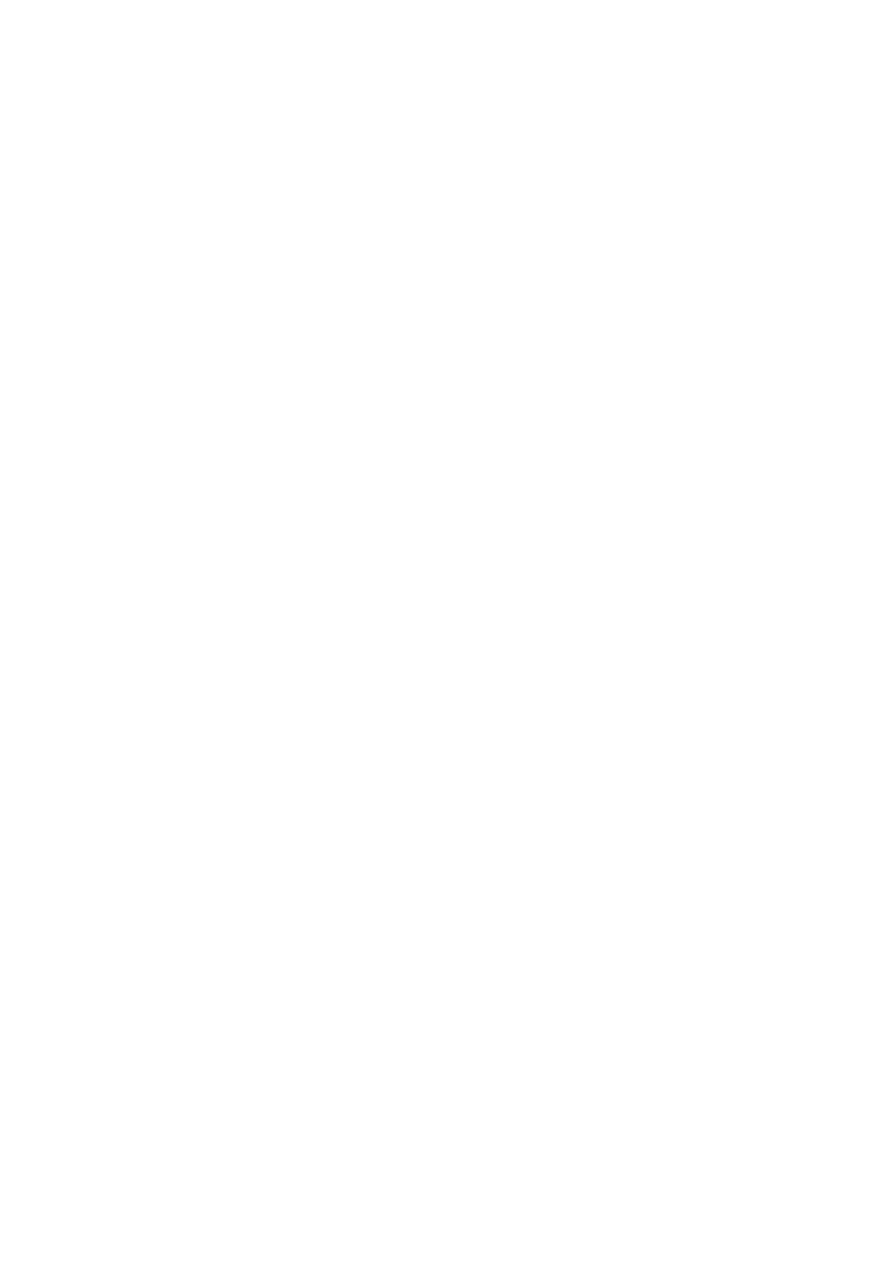
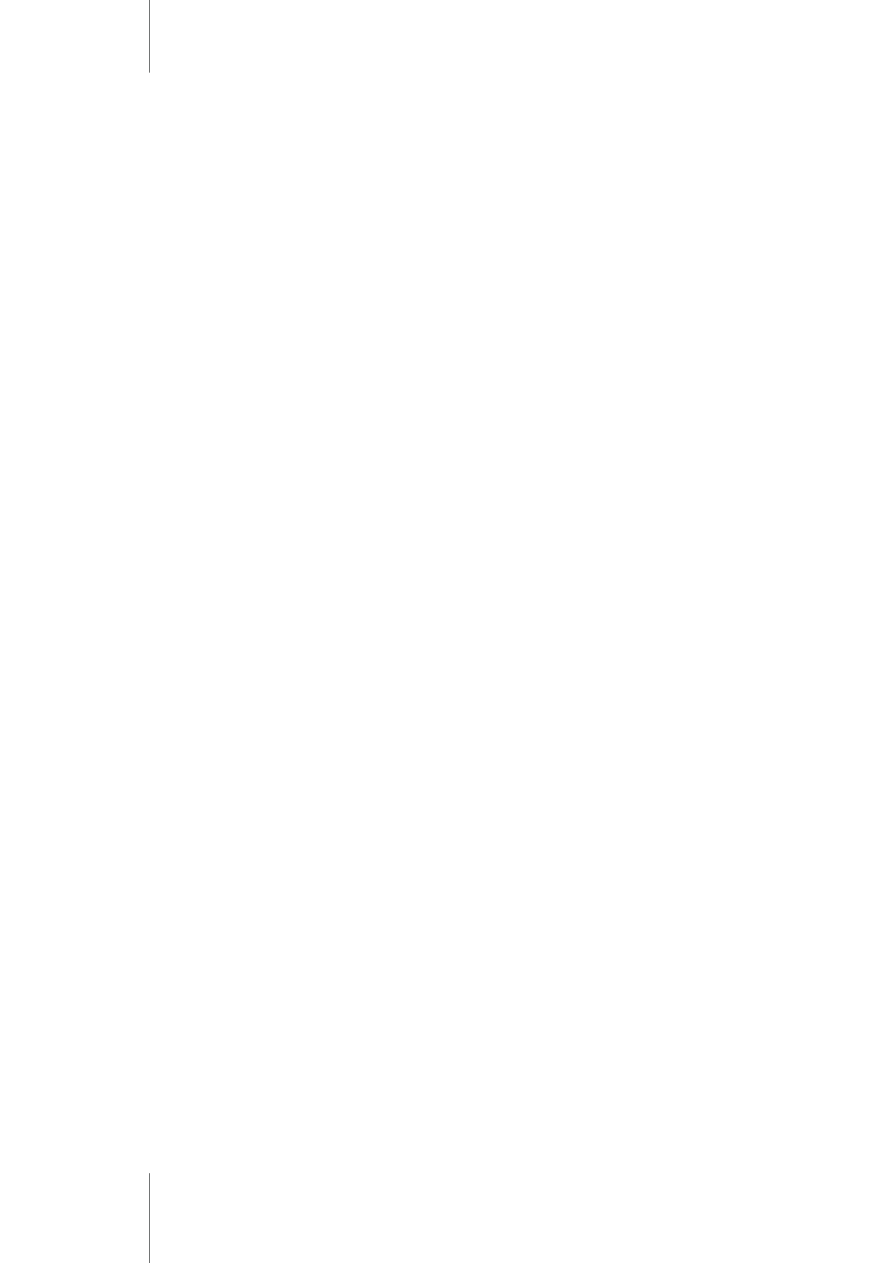
PC1616/PC1832/PC1864 – Instrukcja obsługi
AAT Holding sp. z o.o. Wszelkie prawa zastrzeżone.
3
SPIS TREŚCI
1. WPROWADZENIE ........................................................................................... 6
1.1. Stany pracy systemu alarmowego ....................................................................................... 6
1.2. Dźwięki z klawiatury jako źródło informacji .......................................................................... 6
1.3. Diody i ikony klawiatury jako źródło informacji ..................................................................... 7
2. PROGRAMOWANIE KODÓW UŻYTKOWNIKA ............................................. 8
2.1. Programowanie kodów ......................................................................................................... 8
2.2. Przypisywanie kodów do podsystemów i programowanie opcji ........................................... 8
3. WŁĄCZANIE I WYŁĄCZANIE SYSTEMU ....................................................... 9
3.1. Sposoby włączania w dozór ................................................................................................. 9
3.2. Włączenie zwykłe ................................................................................................................. 9
3.3. Włączenie domowe ............................................................................................................ 10
3.4. Włączenie nocne ................................................................................................................ 10
3.5. Szybkie włączenie .............................................................................................................. 10
3.6. Włączenie domowe bez Czasu opóźnienia na wejście ...................................................... 10
3.7. Obsługa wielu podsystemów .............................................................................................. 11
3.8. Automatyczne włączenie/wyłączenie ................................................................................. 11
3.9. Szybkie wyjście .................................................................................................................. 12
3.10. Głośna sygnalizacja błędu wyjścia ................................................................................... 12
3.11. Wyłączanie systemu z dozoru .......................................................................................... 12
4. ALARMY W SYSTEMIE ................................................................................. 14
4.1. Alarmy pożarowe ................................................................................................................ 14
4.2. Alarmy włamaniowe ........................................................................................................... 14
4.3. Przeglądanie pamięci alarmów .......................................................................................... 14
4.4. Wywoływanie alarmów z przycisków ................................................................................. 15
5. DODATKOWE FUNKCJE .............................................................................. 16
5.1. Blokowanie linii [*][1] .......................................................................................................... 16
5.2. Przegląd usterek [*][2] ........................................................................................................ 17
5.3. Funkcja potwierdzania usterek............................................................................................ 17
5.4. Funkcja gongu [*][4] ........................................................................................................... 17
5.5. Programowanie kodów użytkownika [*][5] .......................................................................... 17
5.6. Specjalne funkcje użytkownika [*][6] .................................................................................. 18
5.7. Dodatkowe specjalne funkcje użytkownika [*][6] ................................................................ 18
5.8. Wyjścia użytkowe [*][7] ....................................................................................................... 19
5.9. Włączenie domowe bez Czasu na wejście [*][9] ................................................................ 19
5.10. Szybkie włączenie/wyjście [*][0] ....................................................................................... 19
6. INFORMACJE O SYSTEMIE ALARMOWYM ................................................ 20

PC1616/PC1832/PC1864 – Instrukcja obsługi
AAT Holding sp. z o.o. Wszelkie prawa zastrzeżone.
4
LCD5511
LED5511
Diody stanu
systemu
Klawiatura
numeryczna
Wyświetlacz
PK5500/PK5501/RFK5500/RFK5501
PK5508/PK5516/RFK5508/RFK5516
Przyciski
funkcyjne
Klawiatura
numeryczna
Diody stanu
systemu
Klawiatura
numeryczna
PC1555RKZ
Przyciski
pomocy
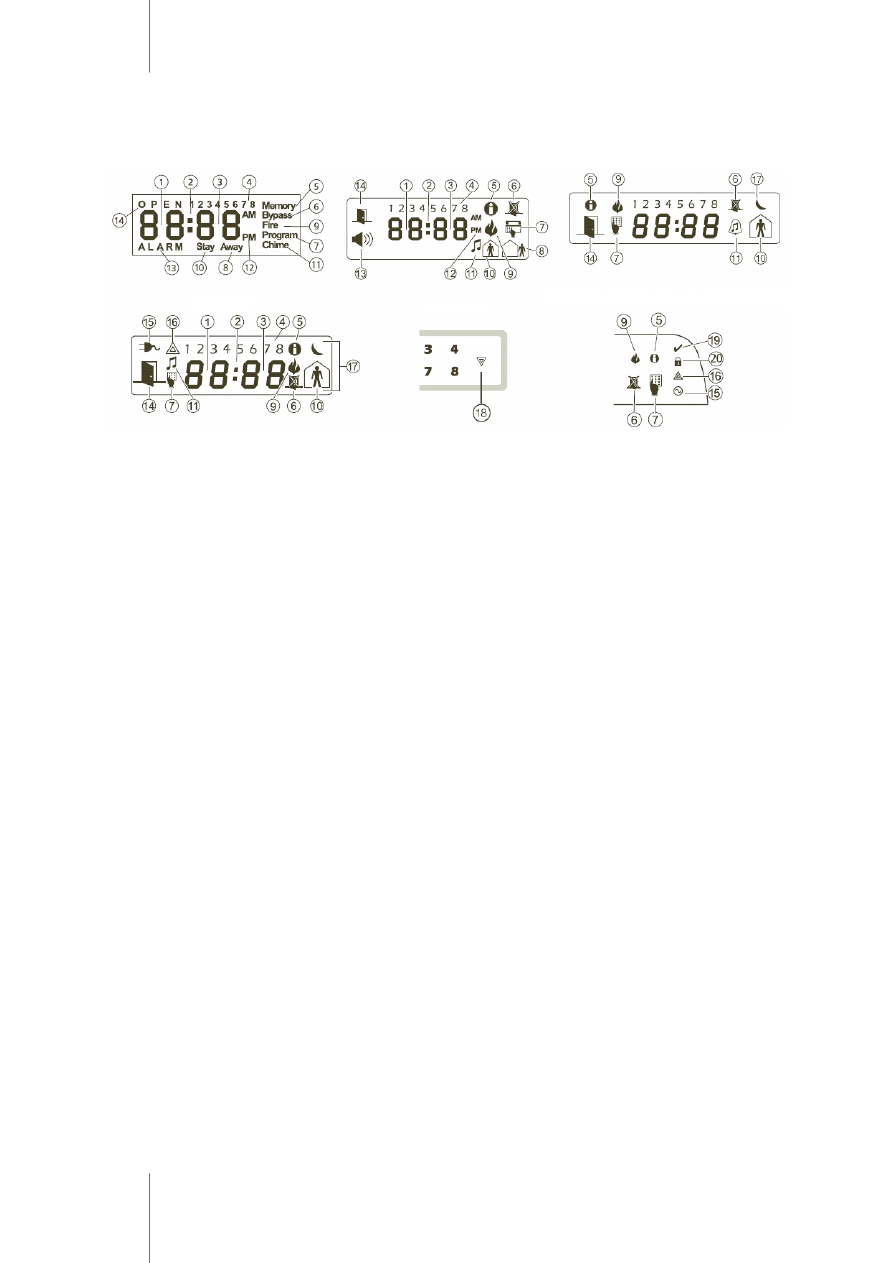
PC1616/PC1832/PC1864 – Instrukcja obsługi
AAT Holding sp. z o.o. Wszelkie prawa zastrzeżone.
5
Symbole na wyświetlaczu klawiatur
LCD5501 komunikaty
PK5508/PK5516/RFK5508/RFK5516
LED5511
LCD5511
PK5501/RFK5501
LCD5501 ikonowa
1
Cyfry godziny - wskazują godzinę gdy aktywny jest zegar oraz wyświetlają naruszone
linie gdy system jest niegotowy do włączenia lub znajduje się w stanie alarmu. Jeżeli na-
ruszone jest więcej linii to kolejne numery linii są przewijane od numeru najniższego do
najwyższego.
2
Dwukropek - ikona rozdziela godziny i minuty. Miga z częstotliwością raz na sekundę je-
żeli aktywny jest zegar.
3
Cyfry minut - wskazują minuty gdy aktywny jest zegar.
4
Cyfry od 1 do 8 - służą do identyfikacji usterek systemowych po wejściu w menu usterek
sekwencją [*][2].
5
Ikona lub dioda Pamięć - aktywna gdy w pamięci są alarmy.
6
Ikona lub dioda Blokowanie - aktywna gdy zablokowano ręcznie lub automatycznie jedną
lub więcej linii.
7
Ikona lub dioda Programowanie - aktywna gdy system jest w trybie programowania insta-
latorskiego lub gdy programowanie odbywa się na innej klawiaturze w systemie.
8
Ikona Tryb Normalny - aktywna gdy system został włączony w Trybie Normalnym.
9
Ikona lub dioda Pożar - aktywna gdy w pamięci są alarmy pożarowe.
10
Ikona Tryb Domowy - aktywna gdy system został włączony w Trybie Domowym.
11
Ikona Gong - aktywna gdy włączona jest funkcja Gong.
12
Ikona AM i PM - aktywne gdy system wyświetla czas w trybie 12 godzinnym. Ikony będą
nieaktywne gdy czas będzie wyświetlany w trybie 24 godzinnym.
13
Ikona Alarm - aktywna gdy w systemie wystąpił alarm. Gdy ikona jest aktywna to cyfry
godziny wskazują po kolei naruszone linie od numeru najniższego do najwyższego.
14
Ikona Otwarte Drzwi - aktywna gdy w systemie są naruszone linie dozorowe. Gdy ikona
jest aktywna to cyfry godziny wskazują po kolei naruszone linie od numeru najniższego
do najwyższego.
15
Dioda Zasilanie AC - aktywna gdy zasilanie jest podłączone do centrali alarmowej.
16
Dioda Usterka - aktywna gdy w systemie występują usterki.
17
Ikona Noc - aktywna gdy system został włączony w Trybie Domowym.
18
Ikona System - aktywna gdy wystąpiło jedno z poniższych zdarzeń:
•
w pamięci centrali są alarmy
•
zablokowano ręcznie lub automatycznie jedną lub więcej linii dozorowych
•
w systemie występują usterki
19
Dioda Gotowość - aktywna gdy system jest gotowy do włączenia w dozór.
20
Dioda Dozór - aktywna gdy system został włączony w dozór.
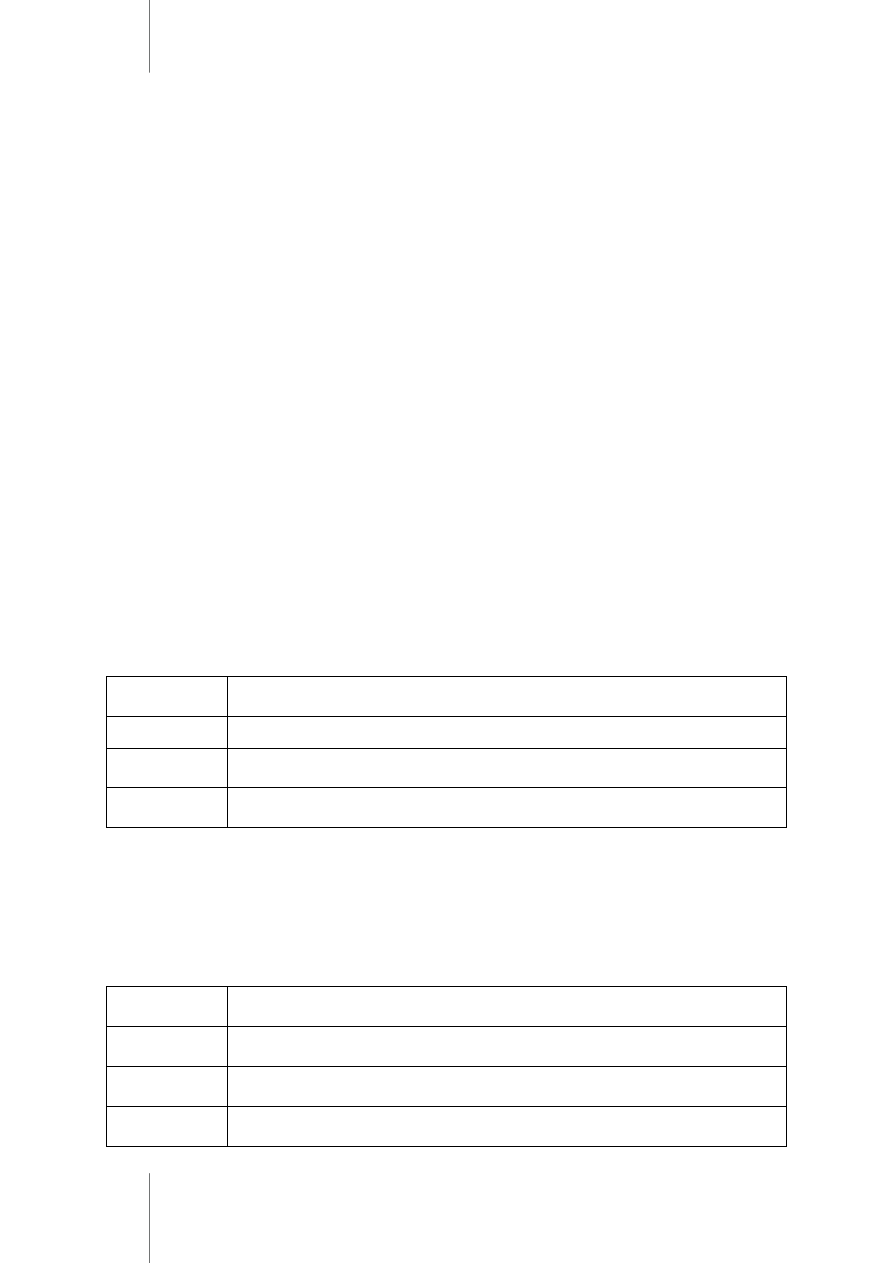
PC1616/PC1832/PC1864 – Instrukcja obsługi
AAT Holding sp. z o.o. Wszelkie prawa zastrzeżone.
6
1. WPROWADZENIE
System alarmowy to zespół elementów i urządzeń, których zadaniem jest informowanie
o zagrożeniach takich jak: napad, włamanie, pożar, ulatniający się gaz, mogących wystąpić
w obiekcie (biurze, mieszkaniu, itp.). Praca poszczególnych fragmentów systemu alarmowego
nadzorowana jest przez centralę alarmową, realizującą automatycznie funkcje zaprogramowane
w czasie instalacji lub później w trakcie eksploatacji.
Klawiatura systemu alarmowego POWER w dogodny i prosty sposób przekazuje informacje poprzez
podświetlenie czterech diod na klawiaturze odpowiadających różnym stanom pracy systemu
alarmowego. Dodatkowo wyświetlacz ciekłokrystaliczny klawiatury PK5500/RFK5500 może
uzupełniać tę informację o krótkie opisy zdarzeń pojawiających się w systemie - pozwalając tym
samym dokładnie odczytać stan systemu. Dostęp do funkcji systemu jest bardzo prosty - wystarczy
pamiętać Kod Główny Systemu oraz dodatkowe kody użytkowników zaprogramowane w systemie.
Klawiatura podaje sygnały dźwiękowe pozwalające na prostą kontrolę poprawności naciśnięcia
poszczególnych przycisków. Dodatkowo system informuje (przy pomocy odpowiednich sekwencji
dźwięków) o usterkach zaistniałych w systemie oraz informuje, czy dane polecenie zostało
wprowadzone poprawnie.
Do centrali alarmowej podłączone są czujki wykrywające obecność intruza. Podział linii został już
dokonany przez instalatora systemu alarmowego. Najczęściej na jednej linii zainstalowana jest jedna
czujka. Do komunikowania się z centralą służy klawiatura. Wszystkie czynności, związane z obsługą
systemu alarmowego wykonywane są za pośrednictwem tej klawiatury.
UWAGA!
System alarmowy sygnalizacji włamaniowa i napadu nie zapobiegnie sytuacjom
krytycznym.
Jego
zadaniem
jest
zaalarmować
użytkownika
względnie
centrum
monitorowania alarmów o zagrożeniu wykrytym przez system. Ogólnie mówiąc systemy
alarmowe są niezawodne, jednak nie mogą pracować w każdych warunkach i nie można ich
traktować jako doskonałego zabezpieczenia. System alarmowy powinien być zainstalowany i
serwisowany regularnie przez wykwalifikowanych specjalistów z zakresu systemów ochrony.
Instalator systemu jest w tym przypadku osobą najbardziej kompetentną.
1.1. Stany pracy systemu alarmowego
Istotne jest cotygodniowe testowanie sprawności działania systemu. W przypadku stwierdzenia
nieprawidłowości działania, należy skontaktować się z instalatorem.
System może raportować zdarzenia do Centrum monitorowania alarmów, używając linii telefonicznej
przewodowej lub sieci radiowej. Jeśli alarm zostanie wywołany przypadkowo, należy powiadomić
centrum, zanim uruchomione zostaną odpowiednie procedury alarmowe.
1.2. Dźwięki z klawiatury jako źródło informacji
Stan wyłączenia
Obiekt nie jest dozorowany przez system. Można swobodnie poruszać się w pomieszcze-
niach, nie wywołując alarmu.
Stan gotowości
Jest to stan, w którym system jest gotów przyjąć polecenie "Włącz system".
Stan włączenia
Obiekt jest chroniony przez system. Przebywanie w pomieszczeniach chronionych jest za-
bronione. System po wykryciu intruza wywoła alarm.
Stan alarmu
System informuje, alarmując sygnalizacją dźwiękową i świetlną o zaistnieniu sytuacji alar-
mowej.
Jeden krótki
dźwięk
Informuje o prawidłowym naciśnięciu przycisku klawiatury.
Kilka krótkich
dźwięków
Informują o prawidłowym wprowadzeniu polecenia np. polecenie WŁĄCZ SYSTEM zostało
wykonane poprawnie.
Jeden dłuższy
dźwięk
Informuje o nieprawidłowym wprowadzeniu polecenia. Należy ponowić próbę.
Dźwięk ciągły
Po wejściu do obiektu klawiatura przypomina o konieczności wyłączenia systemu alarmo-
wego.
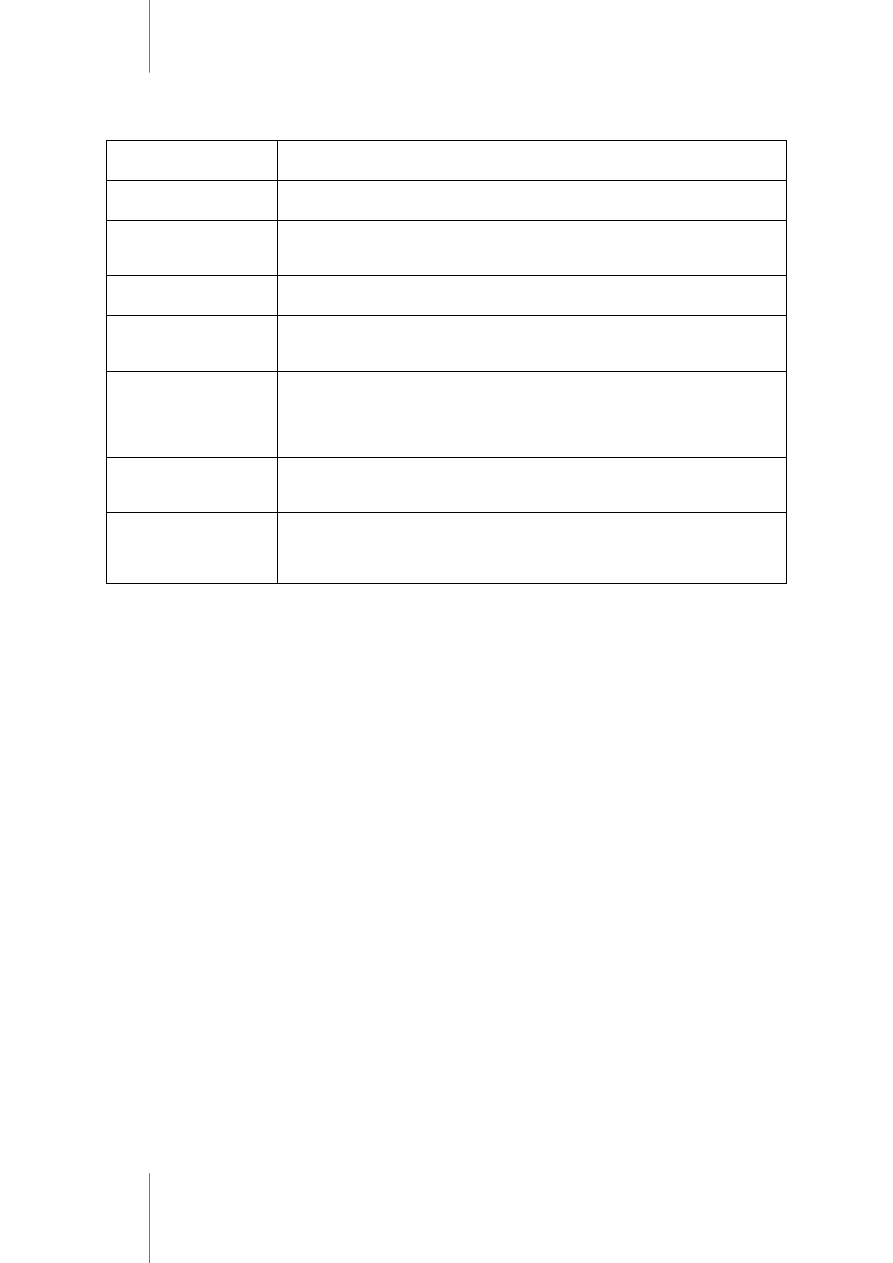
PC1616/PC1832/PC1864 – Instrukcja obsługi
AAT Holding sp. z o.o. Wszelkie prawa zastrzeżone.
7
1.3. Diody i ikony klawiatury jako źródło informacji
Stan wyłączenia
Nie świeci się dioda DOZÓR. Dioda GOTOWOŚĆ może się świecić lub nie. Wy-
świetlacz może pokazywać datę i godzinę.
Stan gotowości
Świeci się dioda GOTOWOŚĆ. System gotowy jest przyjąć polecenie "WŁĄCZ
SYSTEM".
Opóźnienie na wyjście
Świecą się diody GOTOWOŚĆ i DOZÓR. Jednocześnie klawiatura krótkimi dźwię-
kami może sygnalizować Czas opóźnienia na wyjście. Przez ostatnie 10 sekund
częstość sygnałów dźwiękowych jest większa.
Stan włączenia
Świeci się lub miga dioda DOZÓR. System wywoła alarm po wykryciu intruza.
Opóźnienie na wejście
Świeci się dioda DOZÓR. Jednocześnie klawiatura ciągłym dźwiękiem może sy-
gnalizować czas opóźnienia na wejście. Przez ostatnie 10 sekund dźwięk jest prze-
rywany.
Sygnalizacja stanu linii
W stanie wyłączenia systemu świecenie się diod lub ikon oznaczonych cyframi in-
formuje, że czujka danej linii sygnalizuje naruszenie chronionej strefy lub sabotaż.
Przy naruszonych liniach nie jest możliwe włączenie całego systemu. Jeżeli system
ma zostać włączony, należy sprawdzić czy nie ma kogoś w pomieszczeniach lub
czy nie zostały pozostawione nie zamknięte okna lub drzwi.
Pamięć alarmu
Świeci się dioda lub ikona PAMIĘĆ. Podczas włączenia systemu doszło do sytuacji
alarmowej. W pamięci centrali zapisane zostały numery linii które były w alarmie.
Pamięć alarmów można przejrzeć na każdej klawiaturze.
Sygnalizacja uszkodzeń
USTERKA
Świecenie diody lub ikony USTERKA informuje o wystąpieniu uszkodzenia w syste-
mie alarmowym. Dodatkowo co 10 sekund klawiatura sygnalizuje usterki dwoma
krótkimi dźwiękami. Aby odczytać rodzaj uszkodzenia należy nacisnąć przyciski
[*][2] - dioda lub ikona USTERKA zacznie migać.
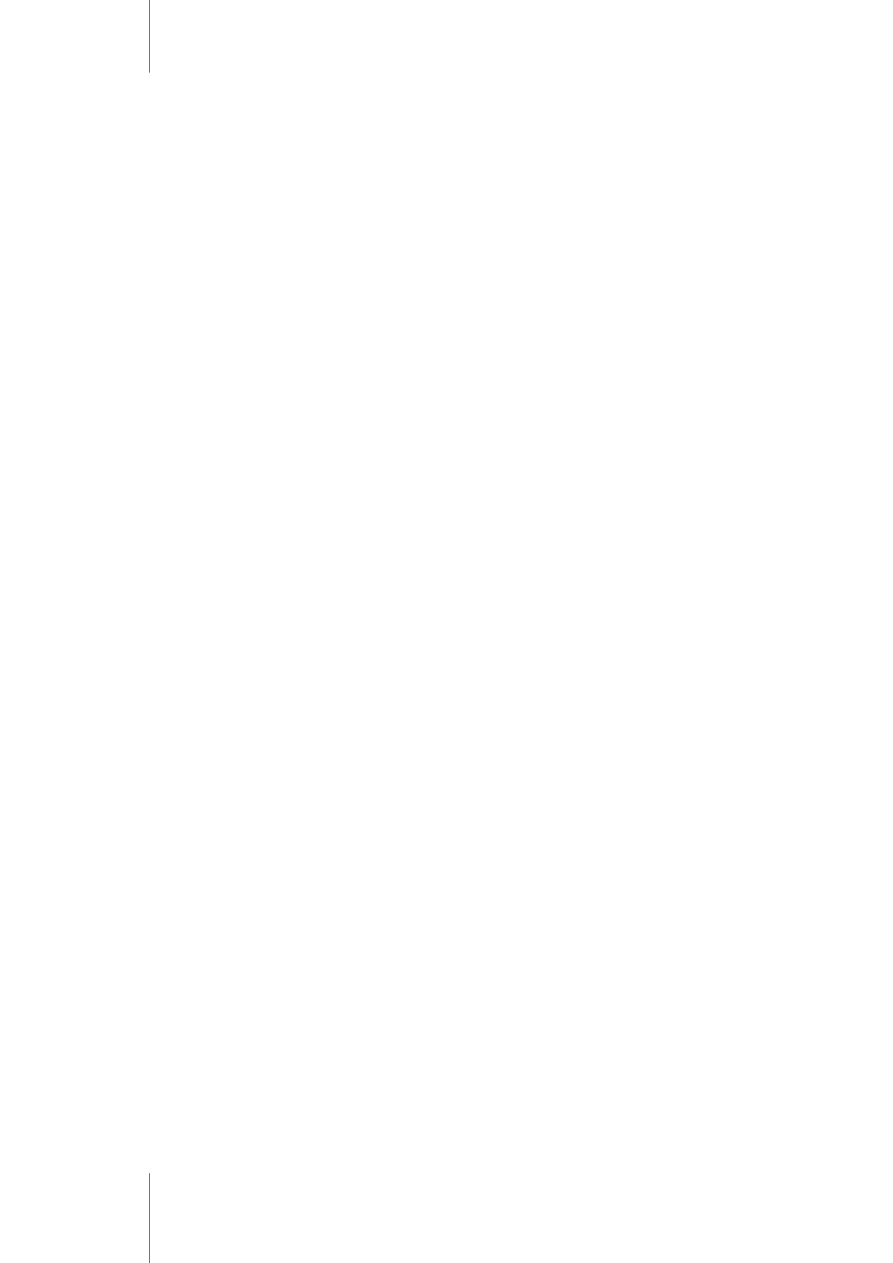
PC1616/PC1832/PC1864 – Instrukcja obsługi
AAT Holding sp. z o.o. Wszelkie prawa zastrzeżone.
8
2. PROGRAMOWANIE KODÓW UŻYTKOWNIKA
Wszystkie parametry systemu, a w tym i kody użytkowników, centrala alarmowa przechowuje
w swojej pamięci. Pamięć centrali nie ulega skasowaniu nawet przy całkowitym wyłączeniu zasilania.
Programowane kody wpisywane są w odpowiednie miejsca tej pamięci opisane numerami.
W
systemie istnieje możliwość zaprogramowania do 94 kodów użytkownika (kody 1-48 w centrali
PC1616, kody 1-72 w centrali PC1832, kody 1-95 w centrali PC1864). Kod użytkownika o numerze
40 jest zawsze Kodem głównym systemu (fabrycznie 1234).
UWAGA!
Do programowania kodów należy używać tylko przycisków 0 - 9.
2.1. Programowanie kodów
1.
Należy wprowadzić sekwencję [*][5] [Kod główny]. Dioda DOZÓR zacznie świecić. Na wyświe-
tlaczu klawiatury LCD pojawi się komunikat „(*) DO EDYCJI KOD UŻYTK. 01-”
2.
Za pomocą przycisków kursorów [<] [>] należy przejść do kodu który ma zostać
zaprogramowany i nacisnąć przycisk [*]. Na klawiaturze LED lub ikonowej należy wprowadzić
dwucyfrowy numer kodu który ma zostać zaprogramowany np. 02.
3.
Należy wprowadzić 4 lub 6 cyfr nowego kodu użytkownika. Podczas wpisywania kodu nie
wolno używać przycisku [*]. Po wpisamiu cyfr nowego kodu zostanie on zapamiętany.
4.
Aby zaprogramować kolejne kody należy postępować zgodnie z punktem 2.
5.
Aby wykasować kod należy w miejsce kodu wprowadzić [*]. Aby wyjść z programowania ko-
dów należy nacisnąć przycisk [#].
2.2. Przypisywanie kodów do podsystemów i programowanie opcji
Istnieje możliwość programowania kodów dostępu tak, aby działały tylko w wybranych
podsystemach. Można również zaprogramować dodatkowe opcje dla kodów. Każdy nowy
zaprogramowany kod posiada opcje kodu użytego do jego zaprogramowania. Nowy kod może być
następnie modyfikowany według poniższej instrukcji.
Programowanie przypisania podsystemów do kodu
1. Należy wprowadzić sekwencje [*][5][Kod Główny][9][8].
2. Należy wpisać dwucyfrowy numer kodu, który ma być edytowany.
3. Następnie wpisać numer podsystemu (1–8) aby włączyć lub wyłączyć jego obsługę przez dany
kod.
Programowanie opcji kodów
1. Należy wprowadzić sekwencje [*][5][Kod Główny][9][9].
2. Należy wpisać dwucyfrowy numer kodu, który ma być edytowany.
3. Następnie wpisać numer opcji (1–4) aby włączyć lub wyłączyć jego obsługę przez dany kod.
Dostępne opcje kodów dostępu:
[1] - kod z włączoną opcją posiada dostęp do programowania opcji kodów (kod nadzoru),
[2] - każdorazowa aktywacja kodu z włączoną opcją powoduje wysłanie kodu raportującego „kod pod
przymusem”,
[3] - blokowanie linii dozwolone
[4] - dostęp do systemu przez moduł Escort5580
[5-6] - opcje nie używane
[7] - opcja krótkiej sygnalizacji syren przy włączeniu/wyłączeniu podsystemu
[8] - kod jednorazowy
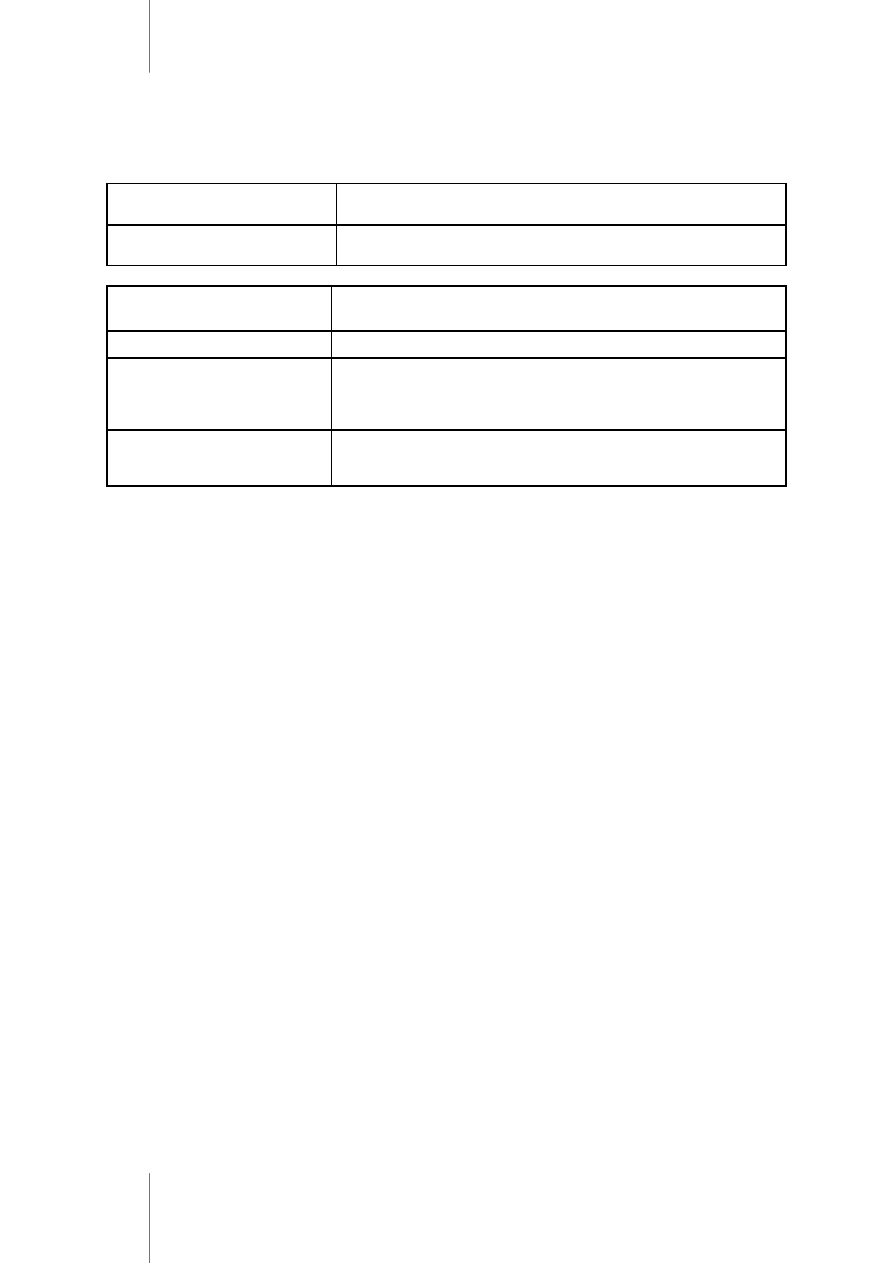
PC1616/PC1832/PC1864 – Instrukcja obsługi
AAT Holding sp. z o.o. Wszelkie prawa zastrzeżone.
9
3. WŁĄCZANIE I WYŁĄCZANIE SYSTEMU
3.1. Sposoby włączania w dozór
3.2. Włączenie zwykłe
Po włączeniu systemu alarmowego w tym trybie wszystkie linie dozorowe włącznie z wewnętrznymi -
sypialnianymi są w pełni aktywne i wywołają alarm głośny po wykryciu intruza. Procedura włączania
przebiega następująco:
1.
Należy sprawdzić czy świeci się dioda Gotowość.
2.
Następnie wprowadzić kod dostępu. Kod musi być uprawniony do obsługi włączanego
podsystemu. Wprowadzenie błędnego kodu spowoduje wyemitowanie 2 sekundowego
ciągłego dźwięku ostrzegawczego. Należy wówczas ponownie wprowadzić kod. Po
wprowadzeniu poprawnego kodu:
•
Klawiatura potwierdzi jego przyjęcie kilkoma szybkimi sygnałami;
•
Dioda Dozór zaświeci się;
•
Klawiatura LCD dodatkowo wyświetli komunikat o rozpoczęciu odliczania czasu na
wyjście;
•
Rozpocznie się odliczanie czasu na wyjście, brzęczyk będzie sygnalizował raz na
sekundę, a na 10 sekund przed końcem odliczania wyemituje szybkie krótkie dźwięki.
3.
Należy wyjść z obiektu drogą chronioną przez linę opóźnioną (np. przez drzwi chronione
czujką). Naruszenie przy wyjściu linii opóźnionej informuje centralę alarmową, że opuszczamy
obiekt, dlatego wszystkie linie nawet wewnętrzne – sypialniane zostają włączone w dozór.
4.
Po zakończeniu czasu na wyjście świeci się jedynie dioda Dozór. Klawiatura LCD wyświetla
dodatkowo komunikat o włączeniu w trybie zwykłym a następnie wezwanie do wprowadzenia
kodu w celu wyłączenia podsystemu z dozoru. Podsystem jest włączony w dozór.
Uwaga: Klawiatura LCD może wyświetlać komunikat o liniach zablokowanych jeśli przed włączeniem
zablokowano jedną lub więcej linii. Klawiatury LED i ikonowe sygnalizują to zapaleniem diody
lub ikony Blokada.
Włączanie przyciskiem
Podsystem może być także włączany w dozór po przyciśnięciu przycisku funkcyjnego
zaprogramowanego do włączania zwykłego. Działanie przycisku programuje instalator. Po
przyciśnięciu przycisku przez 2 sekundy podsystem zostanie włączony w trybie zwykłym.
Włączenie zwykłe
Włączenie całego systemu lub podsystemu kiedy użytkownik opuszcza
obiekt .
Włączenie domowe (nocne)
Włączenie systemu lub podsystemu kiedy użytkownik pozostaje w obiek-
cie.
Włączenie szybkie
Włączenie za pomocą jednego lub dwóch przycisków zamiast kodu. Funk-
cja musi być uaktywniona przez instalatora.
Włączenie bez czasu na wejście
Włączenie systemu alarmowego z usuniętą zwłoką na wejście.
Włączenie automatyczne
Stosuje się do automatycznego włączania w dozór o określonej porze
dnia. Funkcja musi być uaktywniona przez instalatora. Aby funkcja ta
działała prawidłowo należy zapewnić właściwe ustawienie czasu systemo-
wego.
Włączenie automatyczne przy
braku aktywności
Włączenie nastąpi automatycznie po upłynięciu zaprogramowanego cza-
su od momentu naruszenia linii opóźnionej (np. drzwiowej), jeśli w po-
mieszczeniach chronionych nie ma ruchu. Funkcję programuje instalator.
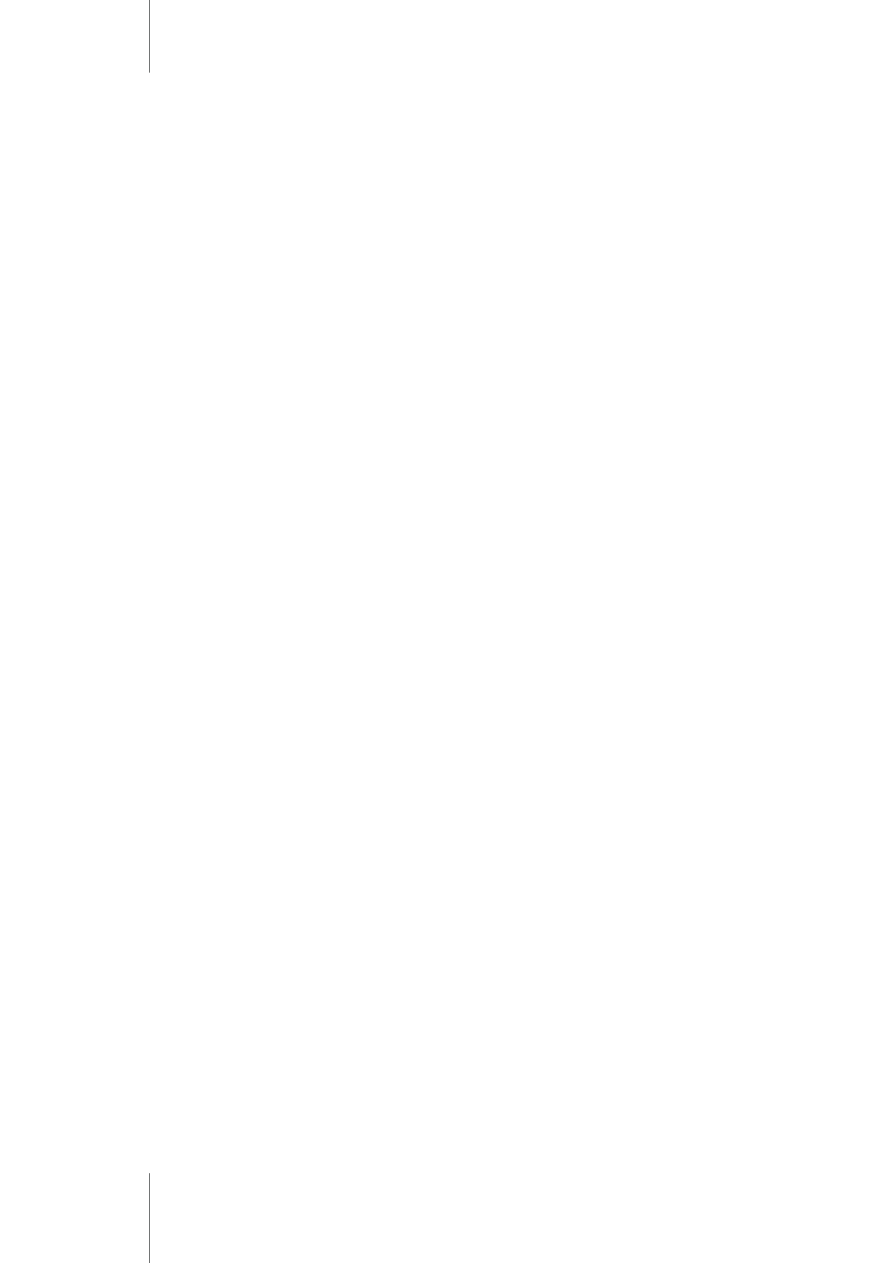
PC1616/PC1832/PC1864 – Instrukcja obsługi
AAT Holding sp. z o.o. Wszelkie prawa zastrzeżone.
10
3.3. Włączenie domowe
Włączenie systemu alarmowego w tym trybie stosuje się wtedy gdy użytkownicy chcą włączyć
podsystem w dozór i pozostać w wybranych pomieszczeniach. Ten typ włączenia nazywa się często
domowym lub nocnym ponieważ zazwyczaj jest stosowany przez użytkowników wieczorem przed
pójściem spać. Po włączeniu w trybie domowym wszystkie linie dozorowe poza wewnętrznymi -
sypialnianymi są w pełni aktywne i wywołają alarm głośny po wykryciu intruza. Linie wewnętrzne-
sypialniane zostają automatycznie zablokowane przez centralę. Procedura włączania przebiega
następująco:
1.
Należy sprawdzić czy świeci się dioda Gotowość.
2.
Następnie wprowadzić kod dostępu. Kod musi być uprawniony do obsługi włączanego
podsystemu. Wprowadzenie błędnego kodu powoduje wyemitowanie 2 sekundowego ciągłego
dźwięku ostrzegawczego. Należy wówczas ponownie wprowadzić kod. Po wprowadzeniu
poprawnego kodu:
•
Klawiatura potwierdzi jego przyjęcie kilkoma szybkimi sygnałami;
•
Dioda Dozór zaświeci się;
•
Klawiatura LCD dodatkowo wyświetli komunikat o rozpoczęciu odliczania czasu na wyjście;
•
Rozpocznie się odliczanie czasu na wyjście, brzęczyk będzie sygnalizował raz na sekundę,
a na 10 sekund przed końcem odliczania wyemituje szybkie krótkie dźwięki.
3.
NIE WOLNO wychodzić z obiektu drogą chronioną przez linę opóźnioną (np. przez drzwi
chronione czujką). Brak naruszenia linii opóźnionej informuje centralę alarmową, że
pozostajemy w obiekcie, dlatego centrala automatycznie blokuje linie wewnętrzne –
sypialniane.
4.
Po zakończeniu czasu na wyjście świeci się jedynie dioda Dozór. Klawiatura LCD wyświetla
dodatkowo komunikat o włączeniu w trybie domowym a następnie wezwanie do wprowadzenia
kodu w celu wyłączenia podsystemu z dozoru. Klawiatury LED i ikonowe sygnalizują istnienie
blokady świeceniem diody lub ikony Blokada. Podsystem jest włączony w dozór.
Włączanie przyciskiem
Podsystem może być także włączany w dozór po przyciśnięciu przycisku funkcyjnego
zaprogramowanego do włączania domowego. Działanie przycisku programuje instalator. Po
przyciśnięciu przycisku przez 2 sekundy podsystem zostanie włączony w trybie domowym.
3.4. Włączenie nocne
Aby po włączeniu domowym włączyć w dozór linie wewnętrzne – sypialniane należy wprowadzić
funkcję [*][1]. Linie wewnętrzne-sypialniane stają się aktywne i po naruszeniu spowodują alarm.
Nieaktywne pozostają tylko linie nocne które umożliwią ograniczone poruszanie się po obiekcie.
Należy ustalić z instalatorem które linie zostały zaprogramowane jako nocne.
3.5. Szybkie włączenie
W przypadku, gdy instalator uaktywnił w programie centrali tą funkcję, można włączyć podsystem
przez naciśnięcie przycisków [*][0], bez konieczności wpisywania kodu użytkownika. Dalszy przebieg
włączania odbywa się tak samo jak w przypadku opisanego wcześniej włączania za pomocą kodu.
Funkcja szybkiego włączenia dotyczy tego podsystemu, do którego przypisana jest klawiatura. Na
klawiaturze globalnej należy najpierw wybrać podsystem (przycisk 1 - 8, naciśnięty na 3 sekundy)
a potem użyć sekwencji [*][0].
3.6. Włączenie domowe bez Czasu opóźnienia na wejście
W przypadku, gdy instalator uaktywnił w programie centrali tą funkcję, można włączyć podsystem
w trybie obwodowym z usunięciem opóźnienia na wejście. Jeżeli świeci się dioda GOTOWOŚĆ,
należy wprowadzić sekwencję [*][9] [kod użytkownika]. System będzie się zachowywał tak samo jak
w przypadku opisanego wcześniej włączenia domowego z tym wyjątkiem, że do obiektu nikt nie
może wejść zanim system nie zostanie wyłączony od wewnątrz. Miganie diody DOZÓR informuje
o tym, że system usunął opóźnienie na wejście.
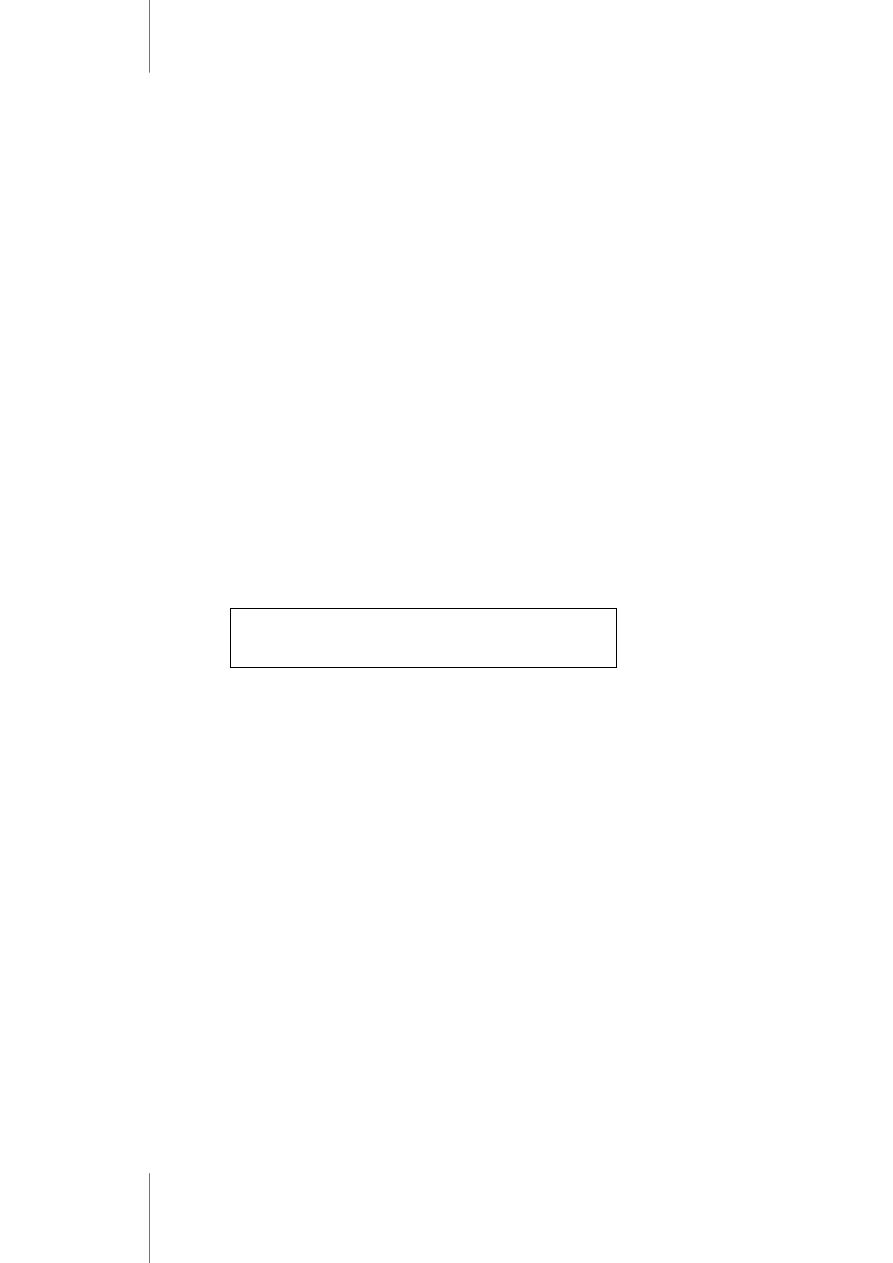
PC1616/PC1832/PC1864 – Instrukcja obsługi
AAT Holding sp. z o.o. Wszelkie prawa zastrzeżone.
11
3.7. Obsługa wielu podsystemów
Jeśli system alarmowy jest podzielony na podsystemy każdy podsystem musi być włączany
i wyłączany niezależnie. Włączenie podsystemu należy wykonać na klawiaturze tego podsystemu.
Należy ustalić z instalatorem do których podsystemów są przypisane klawiatury w systemie
alarmowym. Klawiatura podsystemu może zostać chwilowo przełączona do obsługi innego
podsystemu.
Przełączenia można dokonać przez naciśnięcie i przytrzymanie przycisku [#] przez 3 sekundy,
a następnie naciśnięcie numeru wybieranego podsystemu. Dodatkowo na klawiaturze LCD wybór
podsystemu może odbywać się przy użyciu przycisków kursorów
[<] [>]
z potwierdzeniem wyboru
przyciskiem [*]. Klawiatura automatycznie powróci do swojego macierzystego podsystemu jeśli przez
30 sekund nie zostanie naciśnięty żaden przycisk.
Klawiatura w systemie alarmowym może być zaprogramowana też jako globalna, inaczej
uniwersalna. Klawiatura globalna nie jest przypisana do żadnego podsystemu i nie wyświetla
żadnych informacji. Aby włączyć lub wyłączyć podsystem z dozoru używając klawiatury globalnej
należy najpierw przydzielić tę klawiaturę do obsługi żądanego podsystemu. Dokonuje się tego
naciskając przyciski cyfr od 1 (Podsystem 1) do 8 (Podsystem 8) i przytrzymując go przez trzy
sekundy. Nastąpi podświetlenie diod klawiatury informujących o stanie wybranego podsystemu.
Mogą być wprowadzane tylko kody ważne w tym podsystemie do którego aktualnie przypisana jest
klawiatura. Po około 30 sekundach od ostatniego naciśnięcia przycisku klawiatura automatycznie
wyłącza się, wygasza diody i oczekuje na naciśnięcie przycisków od 1 do 8.
Klawiatury globalne stosuje się najczęściej tam, gdzie poszczególne podsystemy są obsługiwane
wyłącznie przez swoich właścicieli, a ze względów oszczędnościowych nie zainstalowano klawiatur
w każdym podsystemie.
Kiedy klawiatura jest globalna lub czasowo przełączona do obsługi innego podsystemu (po
naciśnięciu przez 3 sekundy przycisku [#]) to na klawiaturze LCD (tylko PK5500) jest wyświetlany
globalny status podsystemów. Rysunek poniżej przedstawia wygląd wyświetlacza w tym trybie.
Każdy z podsystemów jest oznaczony numerem. Znaki poniżej oznaczają stan w jakim znajduje się
dany podsystem:
D - podsystem jest włączony w dozór
N - podsystem nie jest gotowy do włączenia (niektóre linie dozorowe są naruszone)
G - podsystem jest gotowy do włączenia
! - podsystem jest w stanie alarmu
- - podsystem nie istnieje
3.8. Automatyczne włączenie/wyłączenie
Istnieje możliwość zaprogramowania czasu, kiedy podsystem będzie włączał i wyłączał się
automatycznie. Po osiągnięciu czasu automatycznego włączenia brzęczyk klawiatury informuje
ciągłym sygnałem na 1 minutę wcześniej zamiar włączenia podsystemu. W czasie 1 minutowego
alertu istnieje możliwość opóźnienia lub anulowania automatycznego włączenia przez użytkownika.
W zależności od sposobu zaprogramowania centrali istnieje możliwość włączania funkcji
autowłączenia przez użytkownika posługującego się kodem głównym. Autowłączenie
danego
podsystemu programuje się na klawiaturze przypisanej do tego podsystemu. Czas autowyłączenia
jest programowany wyłącznie przez instalatora.
Użycie Kodu Głównego pozwala na włączenie funkcji automatycznego włączenia. Należy
wówczas:
1.
Wprowadzić sekwencję [*][6] [kod główny].
2.
Nacisnąć przycisk [2] (zezwolenie na automatyczne włączenie/wyłączenie podsystemu).
Klawiatura wyemituje 3 dźwięki, gdy funkcja zostanie włączona, a jeden dźwięk, gdy funkcja
zostanie wyłączona.
3.
Aby wyjść z trybu programowania należy nacisnąć przycisk [#].
1
2
3
4
5
6
7
8
D
G
!
N
-
-
-
-
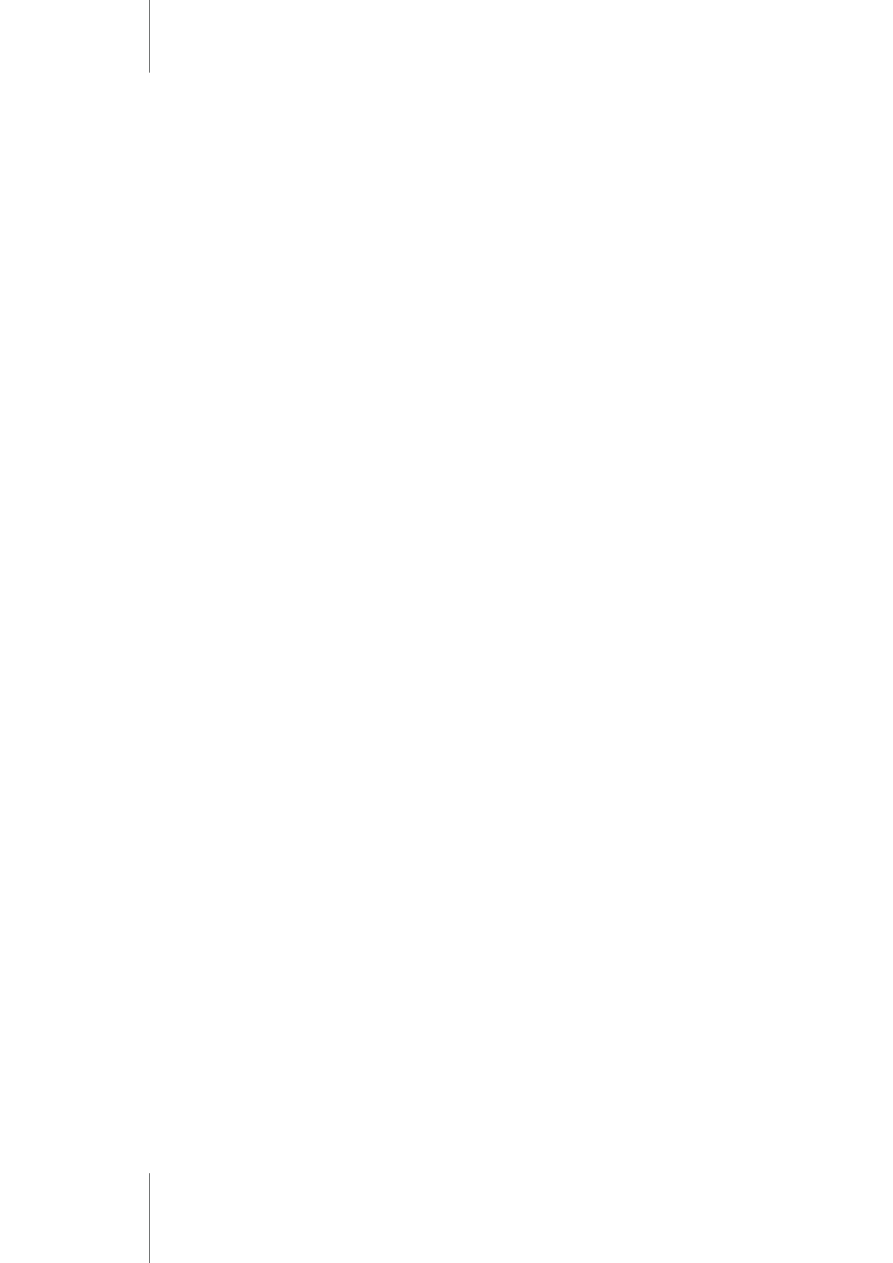
PC1616/PC1832/PC1864 – Instrukcja obsługi
AAT Holding sp. z o.o. Wszelkie prawa zastrzeżone.
12
Aby zaprogramować czas automatycznego włączania systemu:
1.
Wprowadzić sekwencję [*][6] [kod główny].
2.
Nacisnąć przycisk [3].
3.
Na klawiaturach LCD należy przejść (używając przycisków kursorów) do określonego dnia
tygodnia i nacisnąć przycisk [*].
Na klawiaturach LED i ikonowych należy wpisać numer dnia tygodnia [1-7], gdzie
1 = Niedziela, a 7 = Sobota.
4.
Następnie wpisać czas automatycznego włączenia w formacie 24 godzinnym (od 0000 do
2359).
5.
Powtórzyć kroki z punktów 3 - 4, dla zaprogramowania kolejnego dnia tygodnia. Aby wyjść
z trybu programowania należy nacisnąć dwukrotnie przycisk [ #].
UWAGA!
Aby powyższa funkcja działała prawidłowo musi być ustawiony prawidłowy czas
systemowy.
3.9. Szybkie wyjście
Polecenie to umożliwia osobie opuszczenie dozorowanych pomieszczeń znajdujących się w trybie
włączenia domowego, z jednokrotnym naruszeniem linii opóźnionej bez potrzeby wyłączania
i ponownego włączania podsystemu.
W dozorze, po naciśnięciu przycisków [*][0], gdy opcja Szybkiego Wyjścia jest włączona, centrala
udostępni dwuminutowy okres na wyjście z pomieszczeń objętych dozorem. Podczas tego okresu
centrala zignoruje pojedyncze naruszenie dowolnej linii opóźnionej. Kiedy linia opóźniona zostanie
przywrócona, centrala zakończy 2 minutowy czas. Jeśli natomiast zostanie naruszona druga linia
opóźniona lub, jeśli linia opóźniona nie zostanie przywrócona, centrala rozpocznie odliczanie czasu
na wejście.
Przyciśnięcie i przytrzymanie przez dwie sekundy przycisku funkcyjnego pozwala na uruchomienie
funkcji "Szybkie Wyjście", jeśli taka opcja została zaprogramowana przez instalatora.
3.10. Głośna sygnalizacja błędu wyjścia
Dla zmniejszenia ryzyka występowania fałszywych alarmów, jeśli system nie został prawidłowo
włączony w dozór będzie to sygnalizowane brzęczykiem klawiatury i dźwiękiem sygnalizatorów
alarmowych (jeśli tak zaprogramowano). W takim przypadku należy wrócić do obiektu, wyłączyć
system wprowadzając ważny kod i powtórzyć procedurę włączania systemu w dozór.
UWAGA!
Zdarza się czasem, że użytkownik systemu alarmowego po włączeniu systemu w dozór i zamknięciu
drzwi wyjściowych (chronionych czujką opóźnioną) uświadamia sobie, że zapomniał zabrać czegoś
z domu. Jeżeli funkcja sygnalizacji błędu wyjścia jest zaprogramowana, to nie można od razu
otwierać drzwi chronionych czujką opóźnioną, gdyż nastąpi natychmiastowy alarm głośny bez czasu
na wejście. Należy poczekać za drzwiami do momentu, kiedy zakończy się odliczanie czasu na
wyjście + dodatkowo 20 sekund. Wtedy dopiero można otworzyć drzwi, rozpocznie się odliczanie
czasu na wejście i możliwe będzie wyłączenie systemu z dozoru bez alarmu głośnego.
3.11. Wyłączanie systemu z dozoru
1.
Jeśli wyłączenie ma nastąpić przez osobę wchodzącą z zewnątrz, musi ona wejść przez
wyznaczone drzwi chronione linią opóźnioną. Jeśli osoba znajduje się wewnątrz chronionego
obiektu, wykonuje czynności opisane w punkcie 2.
Po wejściu przez wyznaczone drzwi i naruszeniu linii opóźnionej klawiatura dźwiękiem
zaczyna sygnalizować konieczność wyłączenia podsystemu z dozoru. Wyświetlacz klawiatury
LCD pokazuje dodatkowo komunikat zachęcający do wprowadzenia ważnego kodu dostępu.
UWAGA!
Wejście przez inne niż wyznaczone drzwi wywoła natychmiastowy alarm.
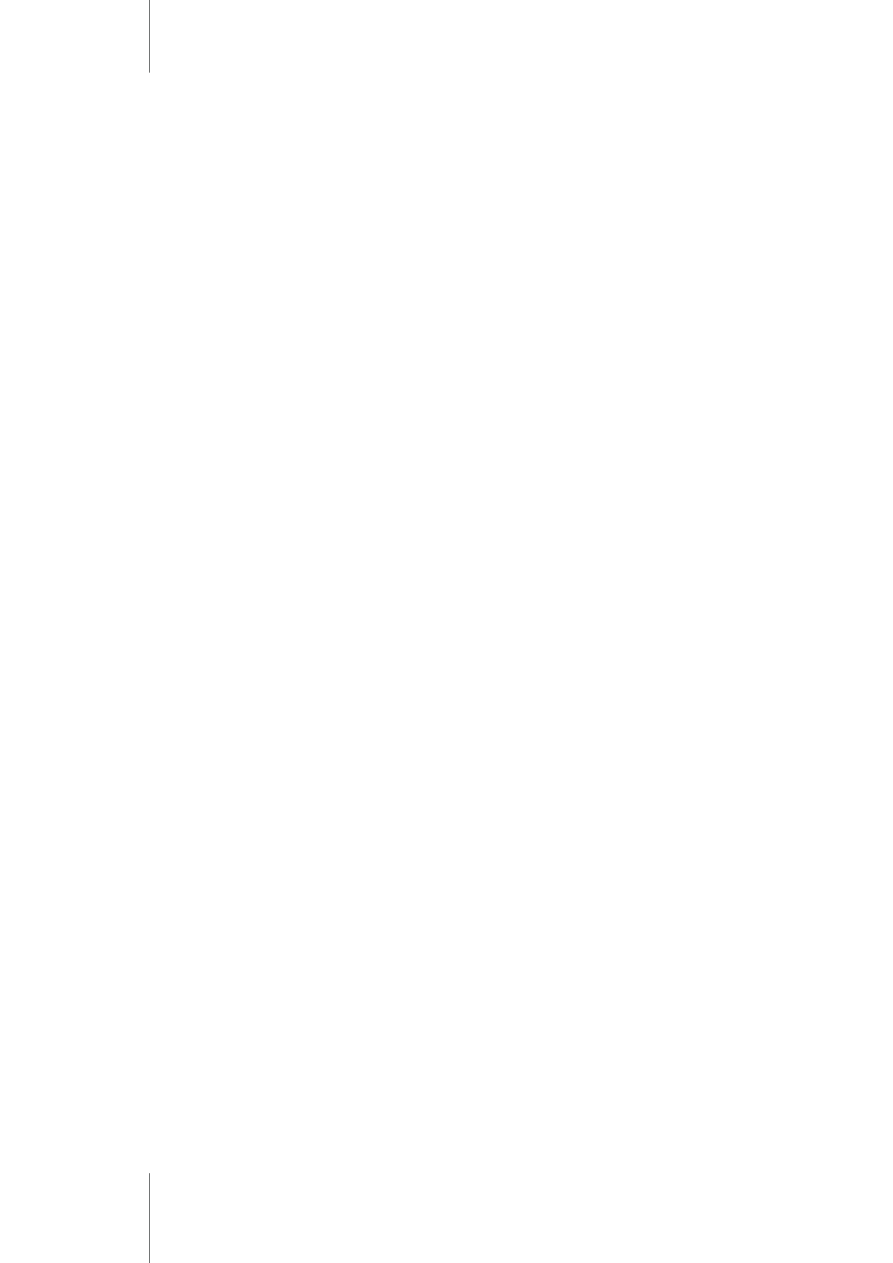
PC1616/PC1832/PC1864 – Instrukcja obsługi
AAT Holding sp. z o.o. Wszelkie prawa zastrzeżone.
13
2.
Należy wpisać ważny kod użytkownika zanim upłynie czas opóźnienia na wejście. Jeśli prawi-
dłowy kod nie zostanie wpisany, centrala wywoła alarm.
UWAGA!
Wpisanie błędnego kodu sygnalizowane jest dźwiękiem brzęczyka przez 2 sekun-
dy. Należy ponownie wpisać kod.
Po wpisaniu prawidłowego kodu gaśnie dioda DOZÓR i brzęczyk klawiatury przestaje emitować
dźwięki. Jeśli podczas okresu włączenia nie wystąpiły żadne alarmy i nie występują uszkodzenia
w systemie, klawiatura LCD dodatkowo wyświetli przez kilka sekund komunikat informujący że pod-
czas dozoru nie było alarmów a następnie komunikat zachęcający do ponownego włączenia w do-
zór.
3.
Jeśli podczas dozoru wystąpił alarm:
•
Miga dioda lub ikona PAMIĘĆ na klawiaturach LED lub ikonowych,
•
Wyświetlacz klawiatury LCD pokazuje komunikat zachęcający do przejrzenia pamięci
alarmów,
•
Po przejrzeniu pamięci alarmów należy nacisnąć przycisk [#].
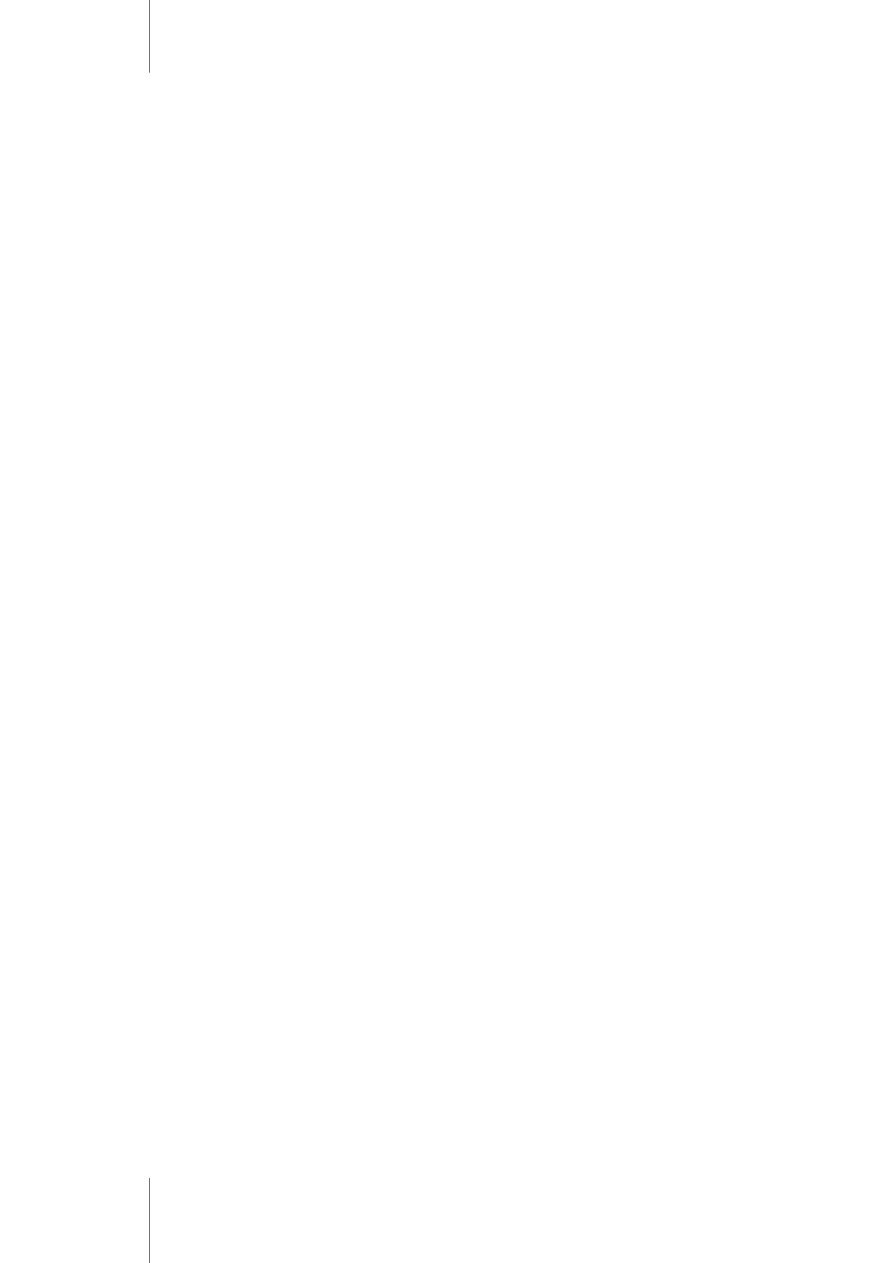
PC1616/PC1832/PC1864 – Instrukcja obsługi
AAT Holding sp. z o.o. Wszelkie prawa zastrzeżone.
14
4. ALARMY W SYSTEMIE
Niniejszy rozdział opisuje sposoby postępowania w przypadkach, gdy wystąpiły alarmy w systemie.
Zapoznanie się z procedurami pozwoli na unikanie wywoływania fałszywych alarmów.
UWAGA!
Alarm pożarowy ma wyższy priorytet niż alarm włamaniowy.
4.1. Alarmy pożarowe
W przypadku wykrycia pożaru przez czujki dymu lub po wywołaniu alarmu pożarowego ręcznie, cen-
trala uruchomi głośną sygnalizację pożaru (sygnał pulsujący) i natychmiast lub po zaprogramowa-
nym czasie opóźnienia wyśle raport do centrum monitorowania alarmów. Czas opóźnienia może być
potrzebny użytkownikowi do zbadania sytuacji i zapobieżenia wysłaniu fałszywego alarmu do cen-
trum. W przypadku braku pewności czy raport nie został wysłany, należy powiadomić centrum moni-
torowania o fałszywym alarmie.
W przypadku fałszywego alarmu pożarowego, aby wyciszyć sygnalizator należy:
1.
Nacisnąć przycisk [#] w ciągu 30 sekund od rozpoczęcia alarmu. Jeśli w ciągu 90 sekund nie
nastąpi reset czujek dymu, sygnalizacja alarmu pożarowego zostanie włączona ponownie.
2.
Aby przeprowadzić reset czujek dymu, należy wprowadzić sekwencję [*][7][2] lub nacisnąć
przycisk funkcyjny (jeśli został zaprogramowany przez istalatora). Jeśli po zresetowaniu czujek
zostanie wykryta obecność dymu, ponownie wywołany zostanie alarm pożarowy. Jeśli dym nie
zostanie wykryty centrala powróci do stanu normalnego.
3.
Aby wyciszyć alarm pożarowy po zakończeniu 30 sekundowego opóźnienia, należy wprowa-
dzić ważny kod użytkownika.
Alarm pożarowy wywołany przyciskiem „Pożar” na klawiaturze musi zostać skasowany we
wszystkich aktywnych podsystemach, aby sygnalizator został wyciszony.
UWAGA!
Sposób działania sygnalizacji pożaru może być inaczej zaprogramowany przez
instalatora. Użytkownik powinien uzyskać informacje na ten temat bezpośrednio
u instalatora.
4.2. Alarmy włamaniowe
Alarm włamaniowy sygnalizowany jest ciągłym dźwiękiem sygnalizatorów.
Aby wyciszyć alarm włamaniowy należy:
1.
Wprowadzić ważny kod użytkownika.
2.
Jeśli alarm został wywołany przypadkowo, należy powiadomić centrum monitorowania alar-
mów o fałszywym alarmie.
3.
Sprawdzić pamięć alarmów, aby zidentyfikować linię, która wywołała alarm.
4.3. Przeglądanie pamięci alarmów
Pamięć alarmów pokazuje, która z linii (czujek) wywołała alarm. Pamięć alarmów jest kasowana po
każdorazowym włączeniu systemu w dozór, więc alarmy które się w niej znajdują zostały wywołane
podczas ostatniego włączenia systemu w dozór.
Jeśli wystąpił alarm podczas okresu włączenia, wyświetlacz klawiatury LCD pokazuje komunikat za-
chęcający do przejrzenia pamięci alarmów. Za pomocą przycisków kursorów można przejrzeć linie
z których został wywołany alarm. Na klawiaturze LED dioda Pamięć oraz diody linii z których został
wywołany alarm będą migać. Na klawiaturze ikonowej będzie migać ikona Pamięć a linie z których
został wywołany alarm będą przewijane na wyświetlaczu. Klawiatury automatycznie wychodzą z try-
bu wyświetlania alarmów po 30 sekundach. Aby wcześniej wyjść z menu przeglądu linii należy naci-
snąć przycisk [#].
Po naciśnięciu przycisku [#] klawiatura wraca do wyświetlania stanu gotowości, ale dioda lub ikona
PAMIĘĆ świeci się i można przeglądać pamięć alarmów po wprowadzeniu sekwencji [*][3]. Na wy-
świetlaczu pojawią się numery linii, które wywołały alarm.
UWAGA! Jeśli po powrocie użytkownika do chronionego obiektu trwa w nim nadal alarm,
istnieje możliwość, że intruz ciągle znajduje się w jednym z pomieszczeń.
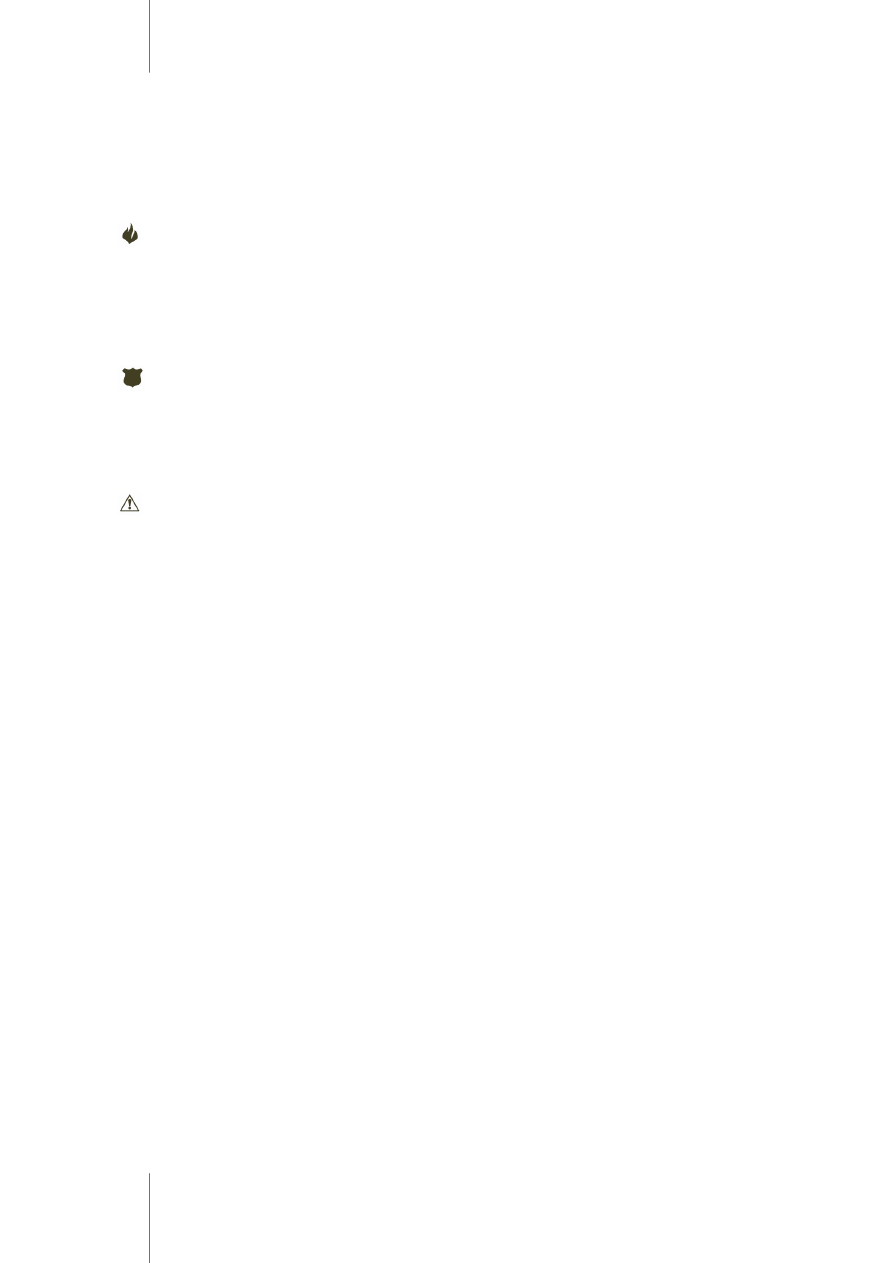
PC1616/PC1832/PC1864 – Instrukcja obsługi
AAT Holding sp. z o.o. Wszelkie prawa zastrzeżone.
15
4.4. Wywoływanie alarmów z przycisków
Każda klawiatura posiada trzy pary przycisków, które mogą służyć do wywołania alarmów:
pożarowego, paniki i wezwania pomocy.
Wywołanie alarmu pożarowego (sygnał dźwiękowy pulsujący)
W przypadku zauważenia pożaru można wywołać alarm pożarowy przez naciśnięcie przycisku Pożar
i przytrzymanie go przez 2 sekundy. Należy upewnić się wcześniej, czy instalator zaprogramował tę
opcję. Wyłączenie alarmu nastąpi po zaprogramowanym czasie lub po podaniu kodu przez użytkow-
nika.
Wywołanie alarmu paniki
Należy nacisnąć i przytrzymać przez 2 sekundy przycisk Panika. Alarm paniki (napadu) powinien być
alarmem cichym, przesyłanym do stacji monitorowania alarmów. Należy upewnić się wcześniej, czy
instalator zaprogramował działanie przycisku paniki.
Wywołanie alarmu wezwania pomocy
Należy nacisnąć i przytrzymać przez 2 sekundy przycisk Pomocy. Alarm wezwania pomocy może
być alarmem cichym lub głośnym. Należy upewnić się wcześniej, czy instalator zaprogramował dzia-
łanie przycisków wezwania pomocy. Wyłączenie alarmu głośnego nastąpi po zaprogramowanym
czasie lub po podaniu kodu przez użytkownika.
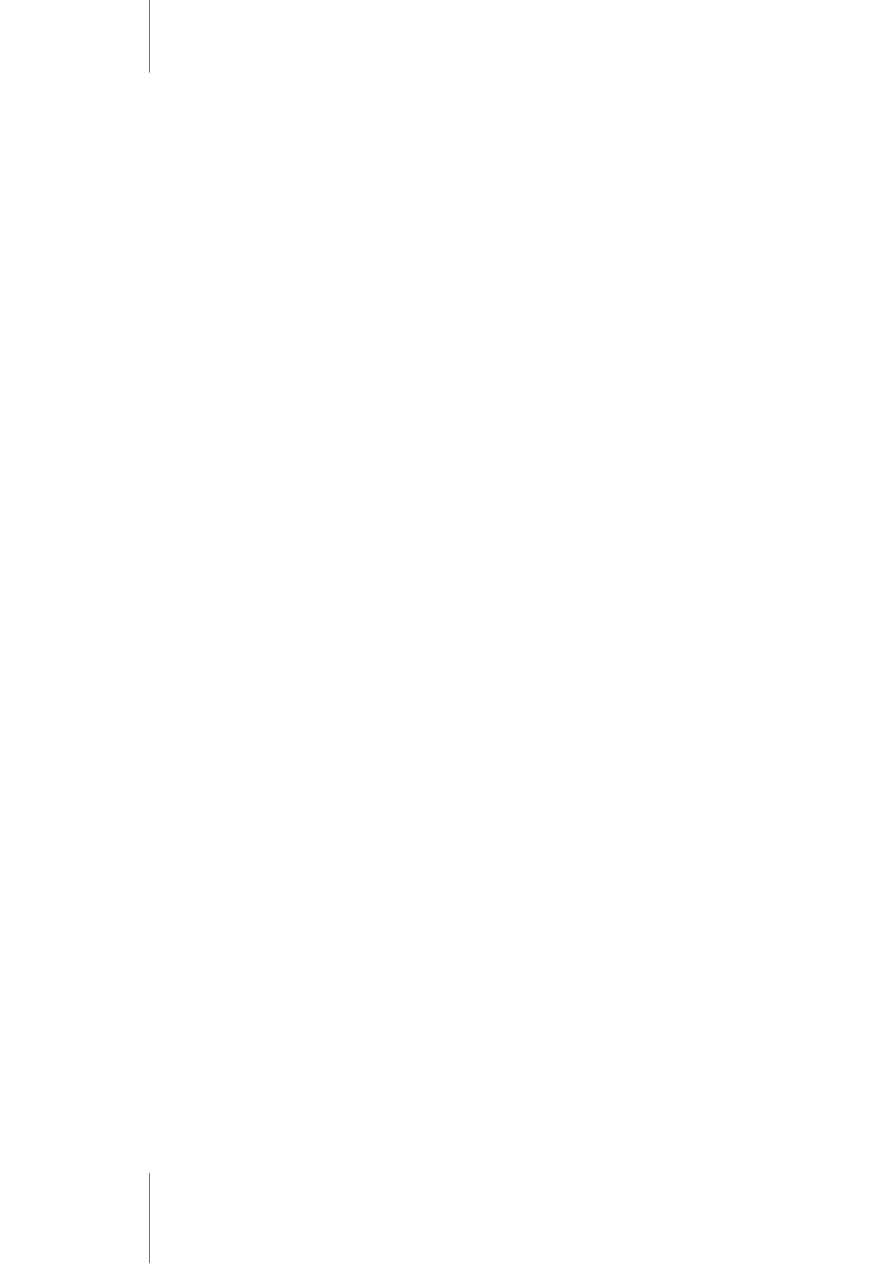
PC1616/PC1832/PC1864 – Instrukcja obsługi
AAT Holding sp. z o.o. Wszelkie prawa zastrzeżone.
16
5. DODATKOWE FUNKCJE
5.1. Blokowanie linii [*][1]
Sekwencja [*][1] służy do wejścia w tryb blokowania pojedynczych linii. Funkcja może zostać użyta,
gdy użytkownik chce zachować dostęp do pomieszczeń należących do włączanego podsystemu, lub
do wykluczenia z podsystemu uszkodzonej linii (czujki) do momentu przeprowadzenia czynności
serwisowych.
Podsystem mający linię/linie zablokowaną może zostać włączony - linie zablokowane nie będą
wywoływać alarmu. Należy pamiętać, że blokowanie linii obniża sprawność systemu alarmowego.
Blokowanie nie jest możliwe kiedy podsystem jest w dozorze. Po wyłączeniu z dozoru blokady są
automatycznie kasowane przez centralę. Linie można zablokować tylko jeżeli system jest wyłączony
z dozoru.
Klawiatury PK5500/RFK5500
1.
Należy wprowadzić sekwencję [*][1] [kod użytkownika, jeśli wymagany].
2.
Następnie wpisać dwucyfrowy numer linii, która ma być zablokowana (01 - 64). Można użyć
przycisków kursorów, aby znaleźć linię i przycisnąć [*] dla zatwierdzenia wyboru linii. Przy
nazwie linii pojawi się literka „B” informująca o zablokowaniu linii. Jeśli linia oznaczona jest
literką "O" (linia otwarta), to po zablokowaniu linii otwartej, literka "O" zostanie zastąpiona
przez literkę "B".
3.
Aby odblokować linię, należy wpisać dwucyfrowy numer linii, która ma być odblokowana (01 -
64). Można użyć przycisków kursorów, aby znaleźć linię i przycisnąć przycisk [*] dla
zatwierdzenia wyboru linii. Zniknięcie literki "B" oznacza odblokowanie linii.
4.
Aby wyjść z trybu blokowania linii należy nacisnąć przycisk [#].
Klawiatury PK5508/PK5516/PK5501/RFK5508/RFK5516/RFK5501
1.
Należy wprowadzić sekwencję [*][1] [kod użytkownika, jeśli jest wymagany].
2.
Następnie wpisać dwucyfrowy numer linii (01 - 64), która ma być zablokowana. Na klawiaturze
LED diody linii zablokowanych zaczną świecić a na klawiaturze ikonowej numery linii
zablokowanych będą przewijane od najniższej do najwyższej.
3.
Aby wyjść z trybu blokowania linii należy nacisnąć przycisk [#].
Przywrócenie ostatnich blokad
Jeśli przy ponownym włączeniu w dozór chcemy zablokować te same linie które były zablokowane
podczas ostatniego dozoru można skorzystać z funkcji przywracania ostatnich blokad. W tym celu
należy:
1.
Wprowadzić [*][1] [kod użytkownika, jeśli jest wymagany].
2.
Nacisnąć przyciski [9][9].
3.
Nacisnąć [#] aby wyjść.
Kasowanie wszystkich blokad
Jeśli chcemy szybko odblokować wszystkie linie należy:
1.
Wprowadzić [*][1] [kod użytkownika, jeśli jest wymagany].
2.
Nacisnąć przyciski [0][0].
3.
Nacisnąć [#] aby wyjść.
Grupa linii do blokowania
Istnieje możliwość zdefiniowania grupy linii które będą blokowane razem. Lista linii do blokowania
grupowego jest przechowywana w pamięci centrali.
Aby przypisać linie do grupy należy:
1.
Wprowadzić [*][1] [kod użytkownika, jeśli jest wymagany].
2.
Wpisać dwucyfrowy numer linii (01 - 64), która ma być włączona do grupy.
3.
Nacisnąć [9][5] aby zapisać linię do grupy.
4.
Nacisnąć [#] aby wyjść.
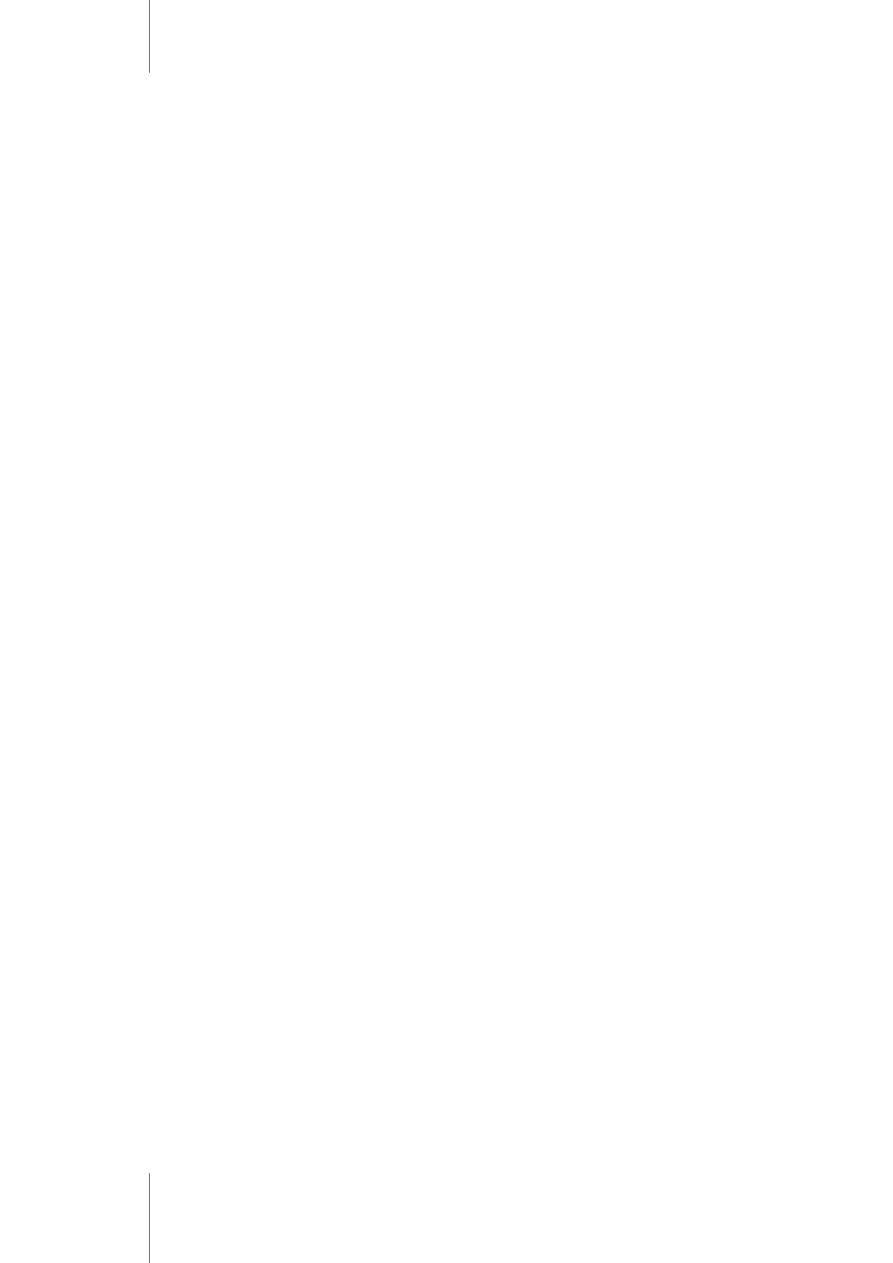
PC1616/PC1832/PC1864 – Instrukcja obsługi
AAT Holding sp. z o.o. Wszelkie prawa zastrzeżone.
17
Aby przed włączeniem podsystemu w dozór zablokować linie należące do wcześniej zdefiniowanej
grupy należy:
1.
Wprowadzić [*][1] [kod użytkownika, jeśli jest wymagany].
2.
Wpisać [9][1].
3.
Nacisnąć [#] aby wyjść.
5.2. Przegląd usterek [*][2]
System alarmowy testuje swoje obwody w celu wykrycia nieprawidłowości lub uszkodzeń. Jeśli
wystąpi usterka to dioda USTERKA zaświeci się a klawiatura będzie sygnalizować podwójnym
dźwiękiem raz na 10 sekund aż do momentu przyciśnięcia dowolnego przycisku. O wystąpieniu
usterki należy powiadomić konserwatora systemu alarmowego. Rodzaj usterki może zostać
zidentyfikowany po wejściu do funkcji przeglądania usterek [*][2].
Na klawiaturach LCD rodzaj usterki prezentowany jest na wyświetlaczu. Należy użyć przycisków
kursorów aby przejrzeć wszystkie występujące usterki. Na klawiaturach LED i ikonowych
poszczególnym usterkom odpowiadają numery linii dozorowych. Zaświecenie diody lub ikony linii o
danym numerze oznacza wystąpienie określonej usterki.
Lista usterek
Usterka [1] - Uszkodzenie systemu wymagające obsługi serwisowej.
Do sprawdzenia, jakie występuje uszkodzenie systemu wymagające obsługi serwisowej
należy, będąc w trybie wyświetlania usterek, nacisnąć przycisk [1]. Świecenie diod lub
ikon 1 – 8 będzie informować o następujących uszkodzeniach:
[1] Wyładowany akumulator
[2] Usterka w obwodzie sygnalizatorów
[3] Ogólne uszkodzenie systemu.
[4] Ogólny sabotaż systemu
[5] Usterka nadzoru modułów / klawiatur
[6] Usterka zakłócenia radiowe
[7] Rozładowany akumulator PC520X
[8] Brak zasilania AC modułu PC520X.
Usterka [2] - Brak zasilania AC.
Usterka [3] - Uszkodzenie linii telefonicznej.
Usterka [4] - Błąd komunikacji centrali z centrum monitorowania alarmów.
Usterka [5] - Usterka linii dozorowych (z linią pożarową włącznie). Należy przycisnąć przycisk [5] dla
szczegółowej informacji.
Usterka [6] - Sabotaż linii dozorowych. Należy nacisnąć przycisk [6] dla szczegółowej informacji.
Usterka [7] - Rozładowana bateria urządzenia bezprzewodowego.
Usterka [8] - Błędne ustawienie czasu w centrali.
5.3. Funkcja potwierdzania usterek
Jeżeli zaistnieje potrzeba włączenia centrali alarmowej w sytuacji gdy w systemie występują usterki
wymagające obsługi serwisowej, należy będąc w trybie wyświetlania usterek [*][2] nacisnąć przycisk
[9]. Wykonanie funkcji [*][2][9] powoduje potwierdzenie wszystkich usterek systemowych i zezwala
użytkownikowi na włączenie systemu w dozór. W rejestrze zdarzeń zostanie zapisana informacja
o użyciu funkcji potwierdzania usterek do włączenia systemu w dozor. Aby zablokować otwarte linie
należy użyć polecenia [*][1].
5.4. Funkcja gongu [*][4]
Jeżeli podczas obecności w obiekcie, naruszenie linii ma wywoływać krótki dźwięk ostrzegawczy
w klawiaturze (np. przy otwarciu i zamknięciu drzwi wejściowych), należy:
1.
Nacisnąć przycisk [*][4] aby uaktywnić lub wyłączyć działanie funkcji gongu.
2.
Efektem uaktywnienia są 3 krótkie dźwięki klawiatury, a wyłączenia – jeden dłuższy dźwięk.
Linia do uaktywniania gongu musi zostać zaprogramowana przez instalatora.
5.5. Programowanie kodów użytkownika [*][5]
Dokładna procedura programowania kodów użytkownika znajduje się w rozdziale 2 „Programowanie
kodów użytkownika”.
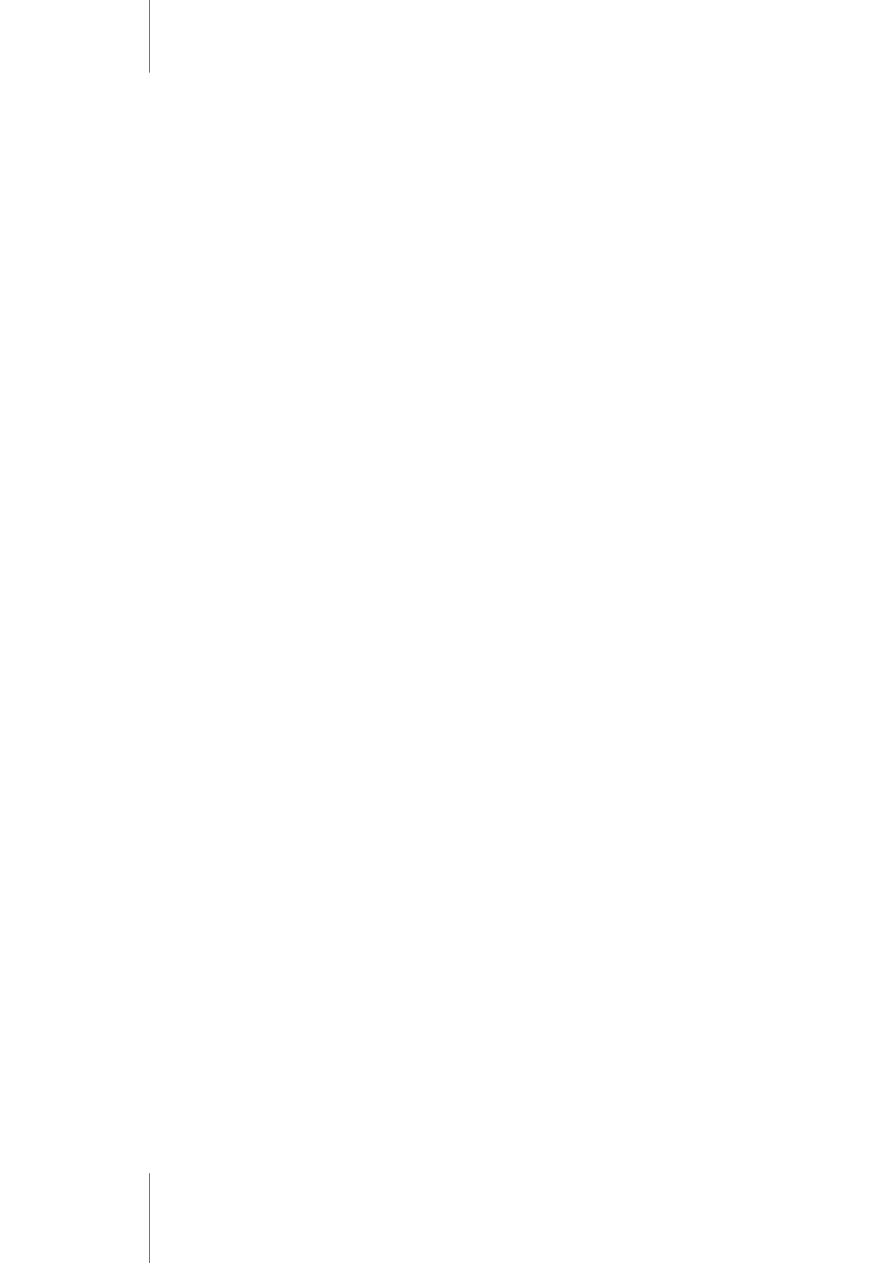
PC1616/PC1832/PC1864 – Instrukcja obsługi
AAT Holding sp. z o.o. Wszelkie prawa zastrzeżone.
18
5.6. Specjalne funkcje użytkownika [*][6]
Aby wejść do menu funkcji użytkownika należy wyłączyć system z dozoru i wprowadzić sekwencję [*]
[6] [Kod Główny]. Po wejściu do menu funkcji użytkownik naciskając numeryczne przyciski klawiatury
(0 - 9) może wejść do danej funkcji. Aby wyjść z funkcji należy nacisnąć przycisk [#].
Przycisk [1] - Czas i data
Po wybraniu funkcji można ustawić aktualny czas i datę. Należy wprowadzić 4 cyfry dla czasu w for-
macie 24 godzinnym (GG-MM) i 6 cyfr dla ustawienia miesiąca, dnia i roku (MM-DD-RR). Możliwe
jest także ustawienie zegara systemowego z menu funkcji [*][2], w przypadku gdy w systemie wystę-
puje usterka „Utrata czasu”.
Przycisk [2] - Sterowanie autowłączeniem/autowyłączeniem
Działanie funkcji opisano w podrozdziale 3.8. „Automatyczne włączenie”.
Przycisk [3
]
- Czas autowłączenia
Działanie funkcji opisano w podrozdziale 3.8. „Automatyczne włączenie”.
Przycisk [4] - Test systemu
Po wybraniu funkcji przez okres 2 sekund sygnalizatory i brzęczyki klawiatur będą emitować sygnał
dźwiękowy i zaświecą się wszystkie diody i ikony na klawiaturach. Na wyświetlaczu klawiatury LCD
uaktywnione zostaną wszystkie pola.
Zaleca się przeprowadzanie cotygodniowych testów systemu alarmowego.
Przycisk [5] - Serwis/DLS
Istnieje możliwość, aby instalator sprawdzał stan systemu alarmowego zdalnie uzyskując dostęp do
centrali drogą telefoniczną. Łączność taka może służyć rozpoznaniu usterek lub przeprogramowaniu
działania systemu alarmowego. Aby komputer instalatora mógł połączyć się z centralą użytkownik
zezwala na to wybierając omawianą funkcję.
Przycisk [6] - Wywołanie użytkownika
Jeżeli funkcja została uaktywniona przez instalatora to po jej wybraniu centrala alarmowa wykona
pojedynczą próbę dodzwonienia się poprzez linię telefoniczną do komputera instalatora. Łączność
taka może posłużyć rozpoznaniu usterek lub przeprogramowaniu działania systemu alarmowego.
Przycisk [7] - Nie używane
Przycisk [8] - Test instalacji użytkownika
Test pozwala użytkownikowi sprawdzić poprawność działania wszystkich czujek w systemie. Test nie
obejmuje czujek dymu. Aby wykonać test instalacji należy:
1.
Wprowadzić sekwencję [*][6] [Kod Główny] [8]. Jeżeli zostało tak zaprogramowane to centrala
alarmowa powiadomi stację monitorowania o rozpoczęciu testu instalacji.
2.
Naruszyć po kolei wszystkie czujki w systemie. Naruszenie każdej czujki spowoduje wygene-
rowanie krótkiego dźwięku przez sygnalizator alarmowy oraz zapisanie zdarzenia w rejestrze
zdarzeń.
3.
Aby zakończyć test instalacji należy ponownie wprowadzić sekwencję [*][6] [Kod Główny] [8].
5.7. Dodatkowe specjalne funkcje użytkownika [*][6]
Uwaga! Dodatkowe specjalne funkcje użytkownika są dostępne tylko na wybranych klawiatu-
rach.
Regulacja kontrastu i jasności wyświetlania napisów na klawiaturach PK5500/RFK5500
1.
Należy wprowadzić sekwencję [*][6] [Kod Główny].
2.
Używając przycisków kursorów należy przejść do menu regulacji jasności i nacisnąć przycisk
[*]. Wyboru poziomu jasności dokonuje się przyciskami kursorów.
3.
Używając przycisków kursorów należy przejść do menu regulacji kontrastu i nacisnąć przycisk
[*]. Wyboru poziomu kontrastu dokonuje się przyciskami kursorów.
4.
W celu wyjścia z tej funkcji należy nacisnąć przycisk [#].
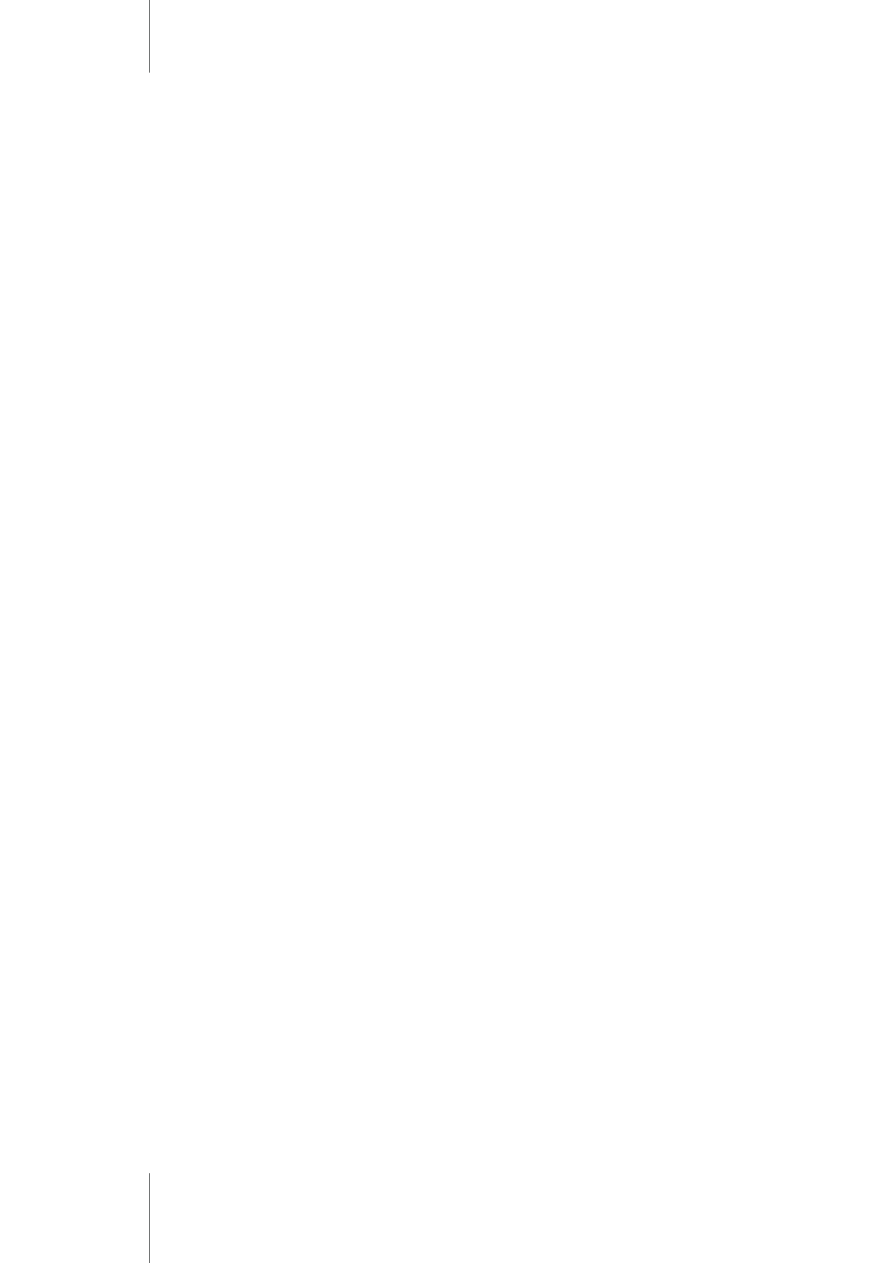
PC1616/PC1832/PC1864 – Instrukcja obsługi
AAT Holding sp. z o.o. Wszelkie prawa zastrzeżone.
19
Regulacja podświetlenia na klawiaturach PK5501/PK5508/PK5516/RFK5501/RFK5508/RFK5516
1.
Należy wprowadzić sekwencję [*][6] [Kod Główny].
2.
Używając przycisk kursora
[>]
wybrać żądany poziom podświetlenia klawiatury.
3.
W celu wyjścia z tej funkcji należy nacisnąć przycisk [#].
Regulacja poziomu dźwięku brzęczyka na klawiaturach PK5500/RFK5500
1.
Należy wprowadzić sekwencję [*][6] [Kod Główny].
2.
Używając przycisków kursorów należy przejść do menu regulacji dźwięku brzęczyka i nacisnąć
przycisk [*]. Wyboru poziomu dźwięku dokonuje się przyciskami kursorów.
3.
W celu wyjścia z tego trybu należy nacisnąć przycisk [#].
Regulacja poziomu dźwięku brzęczyka na klawiaturach PK5501/PK5508/PK5516/RFK5501/
RFK5508/RFK5516
1.
Należy wprowadzić sekwencję [*][6] [Kod Główny].
2.
Używając przycisk kursora
[<]
wybrać żądany poziom dźwięku.
3.
W celu wyjścia z tej funkcji należy nacisnąć przycisk [#].
Przeglądanie rejestru zdarzeń na klawiaturach PK5500/RFK5500
Rejestr zdarzeń automatycznie zapisuje wszystkie zdarzenia mające miejsce w systemie. Rejestr
zapamiętuje 500 ostatnich zdarzeń. Do każdego zdarzenia dodawana jest informacja o dacie i czasie
jego wystąpienia. Aby przejrzeć rejestr zdarzeń należy:
1.
Wprowadzić [*][6] [Kod Główny].
2.
Następnie wcisnąć [*] aby przejść do przeglądania rejestru zdarzeń.
3.
Należy użyć przyciski kursorów aby przejść do wcześniejszych zdarzeń. Aby przełączać
między informacją o czasie i miejscu zdarzenia a opisem zdarzenia należy naciskać przycisk
[*].
4.
Nacisnąć przycisk [#] aby wyjść.
Zmiana języka wyświetlania na klawiaturach PK5500/RFK5500
Aby zmienić język wyświetlania należy nacisnąć jednocześnie dwa przyciski kursorów [<] [>]
i przytrzymać przez 2 sekundy. Za pomocą przycisków kursorów wybrać żądany język i zatwierdzić
wybór naciskając przycisk [*].
5.8. Wyjścia użytkowe [*][7]
Wprowadzenie sekwencji [*][7][1-4] [Kod użytkownika, jeśli wymagany] spowoduje wykonanie zapro-
gramowanej funkcji np. reset czujek dymu. Należy skonsultować z instalatorem czy funkcja jest ak-
tywna.
5.9. Włączenie domowe bez Czasu na wejście [*][9]
Działanie funkcji opisano w podrozdziale 3.6. „Włączenie domowe bez Czasu na wejście”.
5.10. Szybkie włączenie/wyjście [*][0]
Działanie funkcji opisano w podrozdziałach 3.5. „Szybkie włączenie” i 3.9. „Szybkie wyjście”.
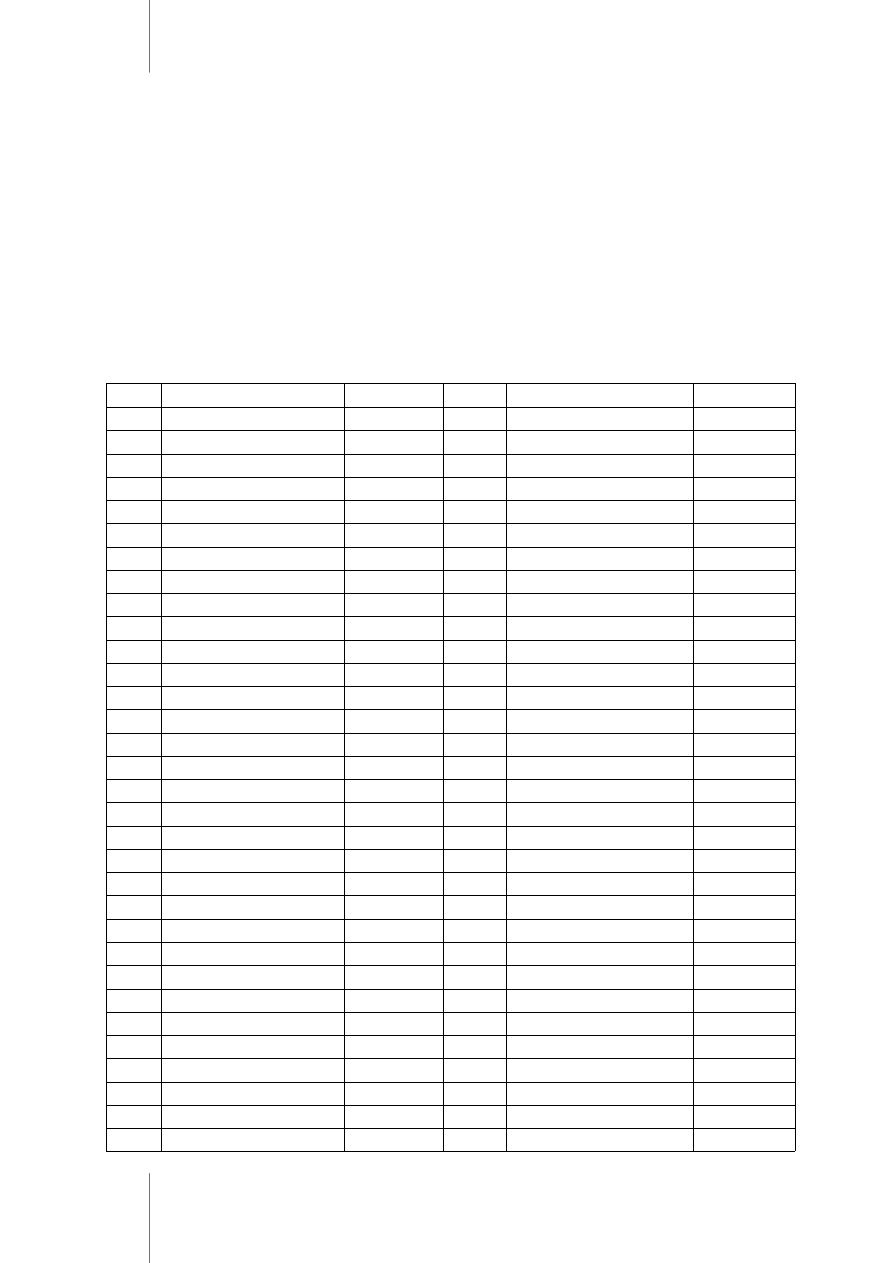
PC1616/PC1832/PC1864 – Instrukcja obsługi
AAT Holding sp. z o.o. Wszelkie prawa zastrzeżone.
20
Instalator / Konserwator systemu: ...............................................................................................
/Imię i nazwisko/ Nazwa Zakładu/
..........................................................................................................................................................
/Adres i numery telefonu/
Moja stacja monitorowania alarmów: ..........................................................................................
/Nazwa/
.........................................................................................................................................................
/Adres i numery telefonu/
Mój numer w stacji monitorowania alarmów: ...........................................................................
6. INFORMACJE O SYSTEMIE ALARMOWYM
Nr linii
Opis linii
Typ czujki
Nr linii
Opis linii
01
33
02
34
03
35
04
36
05
37
06
38
07
39
08
40
09
41
10
42
11
43
12
44
13
45
14
46
15
47
16
48
17
49
18
50
19
51
20
52
21
53
22
54
23
55
24
56
25
57
26
58
Typ czujki
27
59
28
60
29
61
30
62
31
63
32
64
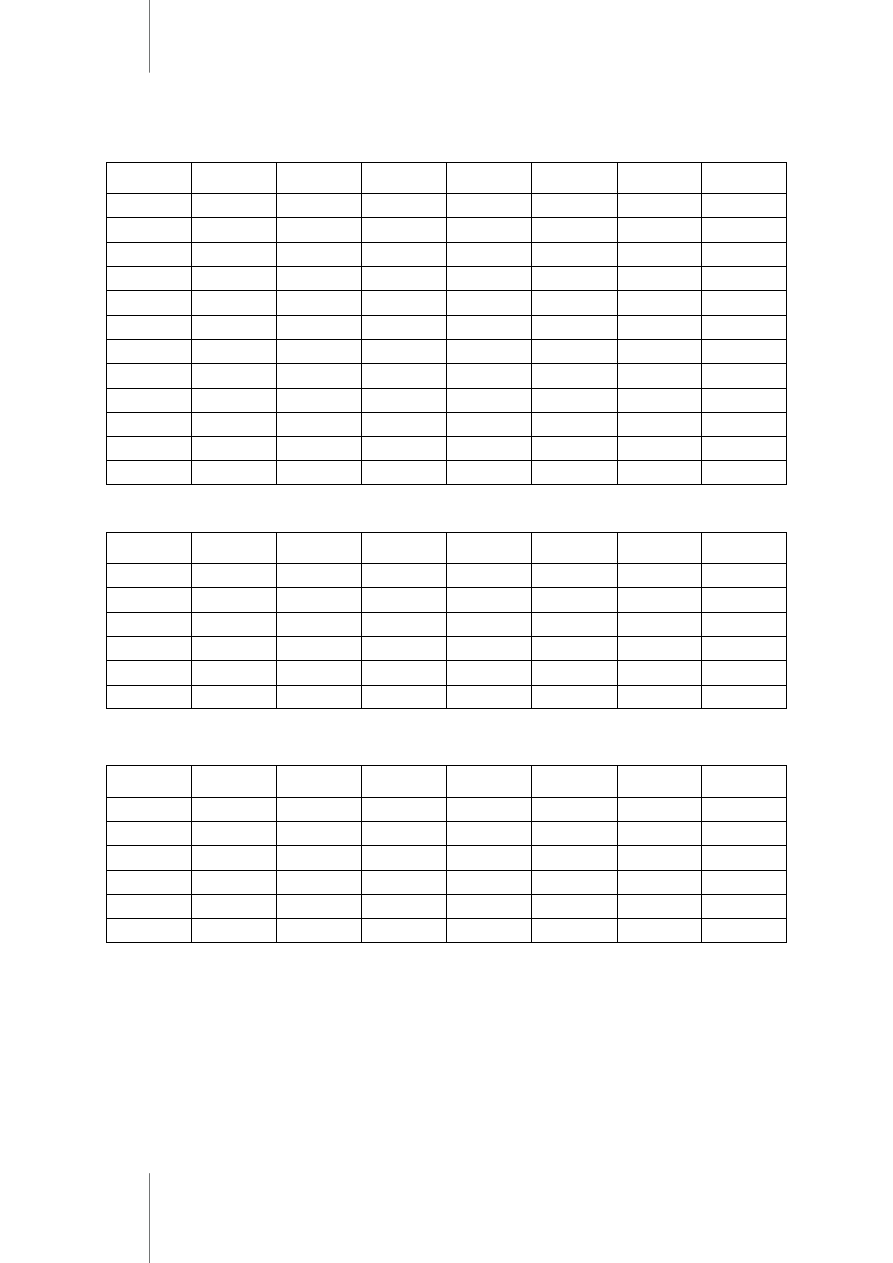
PC1616/PC1832/PC1864 – Instrukcja obsługi
AAT Holding sp. z o.o. Wszelkie prawa zastrzeżone.
21
KODY UŻYTKOWNIKA: ... 4-cyfrowe ... 6-cyfrowe
Nr użytkowni-
ka
Kod dostępu
Nr użytkowni-
ka
Kod dostępu
Nr użytkowni-
ka
Kod dostępu
Nr użytkowni-
ka
Kod dostępu
01
13
25
37
02
14
26
38
03
15
27
39
04
16
28
05
17
29
41
06
18
30
42
07
19
31
43
08
20
32
44
09
21
33
45
10
22
34
46
11
23
35
47
12
24
36
48
KODY DOSTĘPU DLA CENTRAL PC1616/PC1832/PC1864
Kody dostępu dla central PC1832/PC1864
Nr użytkowni-
ka
Kod dostępu
Nr użytkowni-
ka
Kod dostępu
Nr użytkowni-
ka
Kod dostępu
Nr użytkowni-
ka
Kod dostępu
49
55
61
67
50
56
62
68
51
57
63
69
52
58
64
70
53
59
65
71
54
60
66
72
Kody dostępu dla centrali PC1864
Nr użytkowni-
ka
Kod dostępu
Nr użytkowni-
ka
Kod dostępu
Nr użytkowni-
ka
Kod dostępu
Nr użytkowni-
ka
Kod dostępu
73
79
85
91
74
80
86
92
75
81
87
93
76
82
88
94
77
83
89
95
78
84
90
Kod Główny Systemu [40]: .....................................
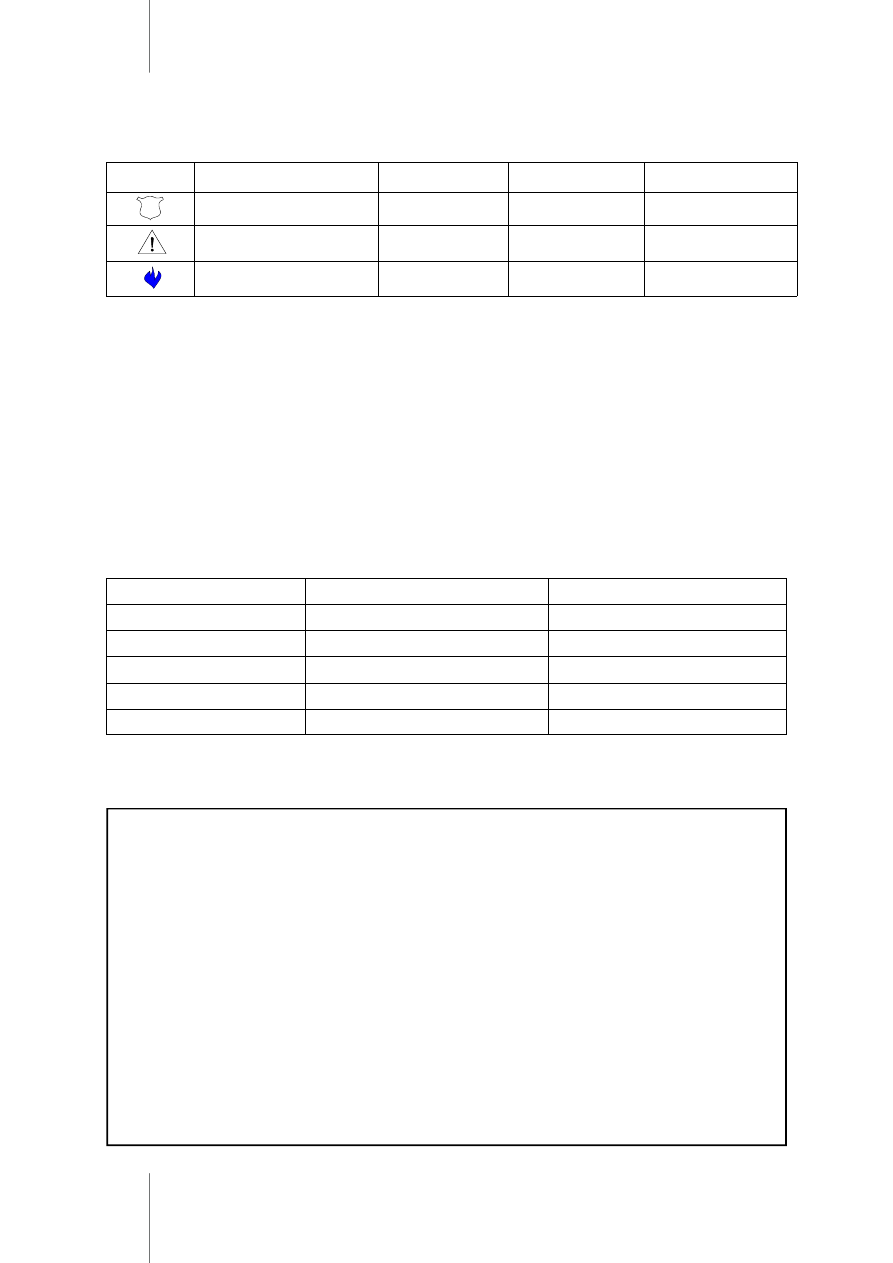
PC1616/PC1832/PC1864 – Instrukcja obsługi
AAT Holding sp. z o.o. Wszelkie prawa zastrzeżone.
22
Przycisk
Przeznaczenie
Alarm cichy
Alarm głośny
Nie używane
Alarm paniki
Wezwanie pomocy
Alarm pożarowy
CZASY SYSTEMOWE
Mam ...... sekund na opuszczenie pomieszczeń /czas na wyjście/
Opóźnienie wejściowe 1
wynosi ...... sekund i jest związane z ....................................................................
Opóźnienie wejściowe 2
wynosi ...... sekund i jest związane z ...............................................................
Czas sygnalizacji akustycznej alarmu wynosi ...... minut
PRZYCISKI FUNKCYJNE
Klawisz
Przeznaczenie
Czynny / Nieczynny
1
2
3
4
5
PRZYCISKI ALARMOWE KLAWIATUR
INFORMACJE DODATKOWE
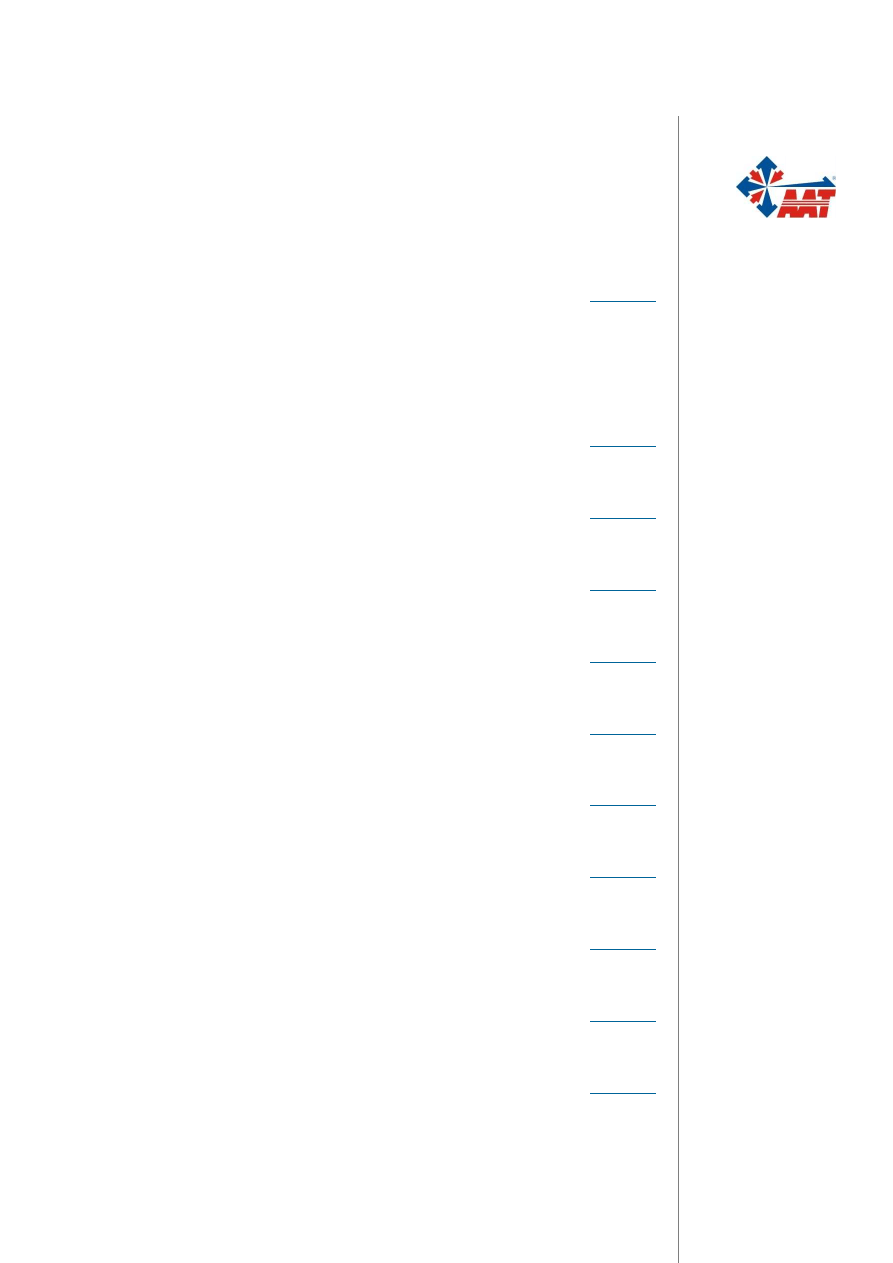
AAT Holding sp. z o.o.
ul. Puławska 431, 02-801 Warszawa
tel. 0 22 546 05 46, faks 0 22 546 05 01
e-mail: aat.warszawa@aat.pl,
www.aat.pl
Warszawa
ul. Koniczynowa 2a, 03-612 Warszawa
tel./faks 0 22 743 10 11
e-mail: aat.warszawa-praga@aat.pl, www.aat.pl
Warszawa II
ul. Łęczycka 37, 85-737 Bydgoszcz
tel./faks 0 52 342 91 24, 342 98 82
e-mail: aat.bydgoszcz@aat.pl,
www.aat.pl
Bydgoszcz
ul. Ks. W. Siwka 17, 40-318 Katowice
tel./faks 0 32 351 48 30, 256 60 34
e-mail: aat.katowice@aat.pl,
www.aat.pl
Katowice
ul. Prosta 25, 25-371 Kielce
tel./faks 0 41 361 16 32, 361 16 33
e-mail: aat.kielce@aat.pl,
www.aat.pl
Kielce
ul. Mieszczańska 18/1, 30-313 Kraków
tel./faks 0 12 266 87 95, 266 87 97
e-mail: aat.krakow@aat.pl,
www.aat.pl
Kraków
ul. Energetyków 13a, 20-468 Lublin
tel. 0 81 744 93 65-66, faks 0 81 744 91 77
e-mail: aat.lublin@aat.pl,
www.aat.pl
Lublin
90-019 Łódź, ul. Dowborczyków 25
tel./faks 0 42 674 25 33, 674 25 48
e-mail: aat.lodz@aat.pl,
www.aat.pl
Łódź
ul. Racławicka 82, 60-302 Poznań
tel./faks 0 61 662 06 60, 662 06 61
e-mail: aat.poznan@aat.pl,
www.aat.pl
Poznań
Al. Niepodległości 659, 81-855 Sopot
tel./faks 0 58 551 22 63, 551 67 52
e-mail: aat.sopot@aat.pl,
www.aat.pl
Sopot
ul. Zielona 42, 71-013 Szczecin
tel./faks 0 91 483 38 59, 489 47 24
e-mail: aat.szczecin@aat.pl,
www.aat.pl
Szczecin
ul. Na Niskich Łąkach 26, 50-422 Wrocław
tel./faks 0 71 348 20 61, 348 42 36
e-mail: aat.wroclaw@aat.pl,
www.aat.pl
Wrocław
NIP 525-23-98-192, REGON 141047400
Sąd Rejonowy dla m.st. Warszawy, XIII Wydział Gospodarczy KRS
pod numerem KRS 0000286127, Nr rej. GIOŚ: E0001894WZ
wysokość kapitału zakładowego: 121 600 zł
Wyszukiwarka
Podobne podstrony:
DSC PC1616 PC1832 PC1864 v4 1 obs
DSC PC1550 v4 0 obs
DSC PC1616 1832 1864 obs
DSC PC1616 1832 1864 inst skrocona
DSC PC1616 1832 1864 ark
DSC PC1616 1832 1864 inst skrocona
DSC PC5010 v2 0 obs lcd
dsc pc1550 obs
DSC PC1550 v3 0 obs
DSC Pc5008 obs v2 1
DSC PC5010 v2 0 obs
DSC Pc560 obs
DSC PC3000 v7 7 obs
DSC PC2550 v1 3 obs
więcej podobnych podstron